Page 1
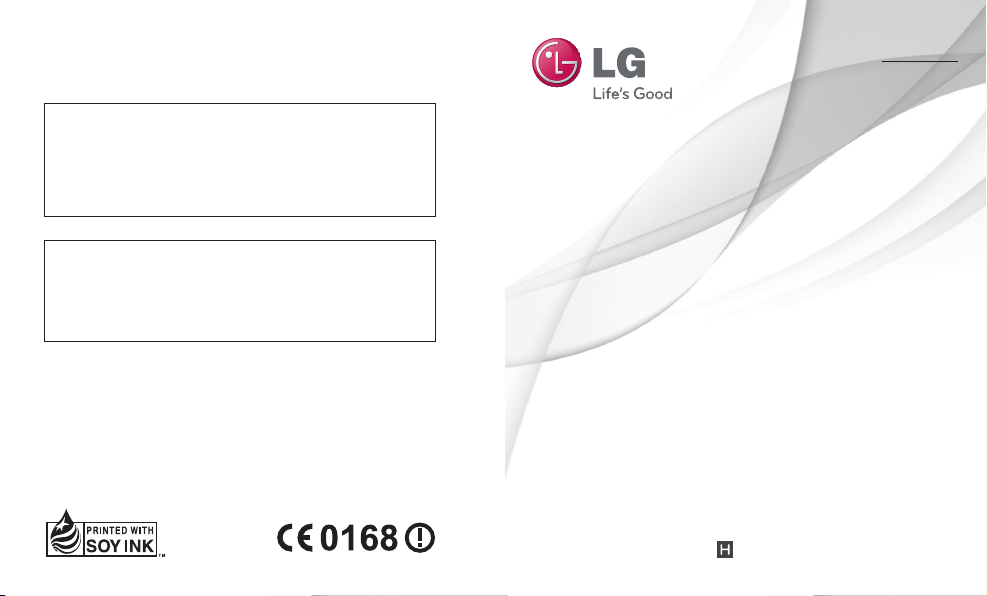
Allgemeine Anfragen
<LG Informationscenter für Kunden>
Service Hotline Österreich: 0810 144 131 (zum Ortstarif)
Service Hotline Schweiz: 0848 543 543 (zum Ortstarif)
* Vergewissern Sie sich, dass diese Rufnummer korrekt ist, bevor
Sie anrufen.
General Inquiries
<LG Customer Information Center>
Austria: 0810 144 131
Switzerland: 0848 543 543
* Make sure the number is correct before making a call.
DEUTSCH
ENGLISH
Benutzerhandbuch
LG-P990
P/N : MFL67121828 (1.0)
www.lg.com
Page 2
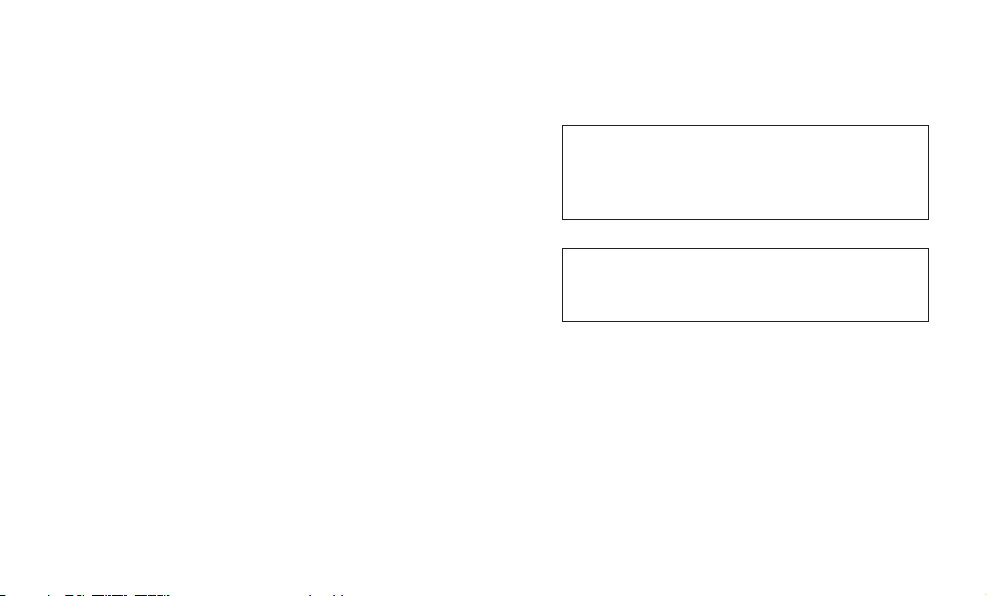
Dieses Gerät kann in allen europäischen Ländern verwendet
werden.
Das WLAN kann innerhalb der EU in Innenräumen
uneingeschränkt verwendet werden. In Frankreich, Russland
und der Ukraine ist eine Verwendung im Freien jedoch nicht
möglich.
This equipment may be operated in all European countries.
The WLAN can be operated in the EU without restriction
indoors, but cannot be operated outdoors in France,Russia and
Ukraine.
Bluetooth QD ID B017628
Page 3

Deutsch
LG-P990LG-P990 Benutzerhandbuch
Der Inhalt dieses Handbuchs kann
•
je nach Modell oder Software
des Mobiltelefons oder nach
Dienstanbieter variieren.
•
Dieses Telefon wird wegen seines
Touchscreen-Bildschirms für
Sehbehinderte nicht empfohlen.
Copyright © LG Electronics, Inc.
•
Alle Rechte vorbehalten. LG und das
LG-Logo sind eingetragene Marken
der LG Group und deren zugehöriger
Unternehmen. Alle anderen Marken
sind Eigentum ihrer jeweiligen
Inhaber.
•
Google™, Google Maps™, Gmail™,
YouTube™, Google Talk™ und
Android Market™ sind Marken von
Google, Inc.
Page 4
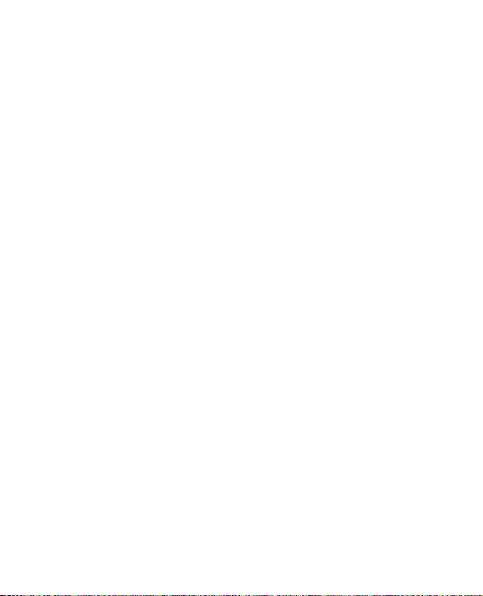
Inhalt
Richtlinien für den sicheren und
effi zienten Gebrauch .................. 6
Wichtiger Hinweis ....................15
1. Telefonspeicher ....................15
2. Optimieren der Betriebsdauer
des Akkus ............................15
3. Open-Source-Betriebssystem
installieren ........................... 17
4. Entsperrungsmuster
verwenden ........................... 18
5. Hardware-Reset verwenden .. 19
6. Verbindung zu Wi-Fi-
Netzwerken herstellen ..........19
7. Anwendungen öffnen und
umschalten .......................... 20
8. Die LG PC Suite auf Ihrem PC
installieren ........................... 21
9. Telefon über USB an einen
Computer anschließen ..........23
10. Entsperren Sie den Bildschirm
während der Verwendung der
Datenverbindung. ...............25
11. Verbinden Sie Ihr Telefon nicht
mit dem PC, während Sie den
PC ein-/ausschalten. .........25
12. Halten Sie das Telefon
gerade ............................... 25
2
13.
Falls der Bildschirm einfriert
Ihr neues Mobiltelefon .............26
Einsetzen der SIM-Karte und des
Akkus ...................................... 28
Mobiltelefon aufl aden ...............29
Einsetzen der Speicherkarte......30
Formatieren der Speicherkarte .. 31
Ihr Homescreen ........................ 33
Touchscreen-Tipps ................... 33
Sperren Ihres Telefons ..............33
Entsperren des Bildschirms ......34
Startseite ................................34
Anzahl der Homescreens
festlegen .................................. 35
Widgets zu Ihrem Homescreen
hinzufügen ............................... 35
Zu einer kürzlich verwendeten
Anwendung zurückkehren ........36
Home-Vorschaufunktion ...........36
Screenshot erstellen ................. 37
Benachrichtigungsauszug ......... 37
Anzeigen der Statusleiste .........37
Bildschirmtastatur .................... 39
Buchstaben mit Akzent
eingeben .................................40
Einrichtung des Google-Kontos
Google-Konto erstellen .............41
.25
.41
Page 5
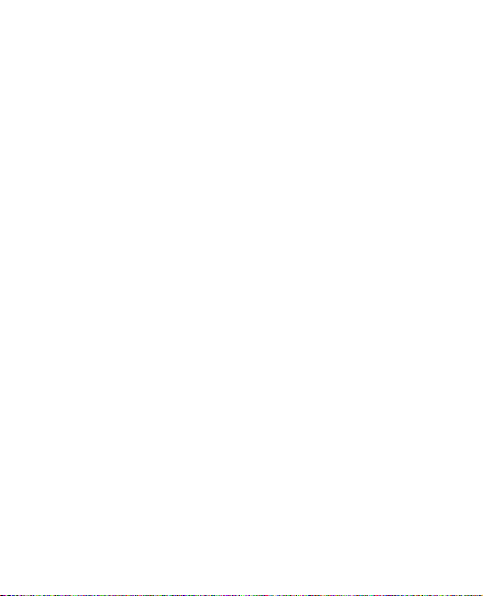
Bei Ihrem Google-Konto
anmelden ................................41
Anrufe/Kontakte ....................... 43
Tätigen von Sprachanrufen .......43
Videoanrufe tätigen ..................43
Kontakte anrufen ......................44
Annehmen oder Abweisen eines
Anrufs .....................................44
Anrufl autstärke anpassen .........45
Neuer Anruf .............................45
Anrufl isten anzeigen .................45
Anrufeinstellungen ...................46
Kontakte .................................. 47
Kontakte suchen ......................47
Neuen Kontakt hinzufügen ........47
Bevorzugte Kontakte.................48
Nachrichten/E-Mails ................49
Nachrichten ............................. 49
Nachrichten senden .................49
Nachrichteneinstellungen
ändern ..................................... 50
E-Mail- und E-Mail-Konten-
Bildschirm öffnen .....................50
E-Mail-Nachrichten verfassen und
senden .................................... 52
Arbeiten mit Kontoordnern ........53
E-Mail-Konten hinzufügen und
bearbeiten ...............................53
Soziale Netzwerke ...................55
Konten zum Telefon hinzufügen .55
Eigenen Status anzeigen und
aktualisieren ...........................56
Konten vom Telefon entfernen ...56
Kamera .....................................57
Der Sucher ..............................57
Ein Foto machen .....................58
Nach der Aufnahme des Fotos ..58
Erweiterte Einstellungen ...........59
Fokus-Modus verwenden .........61
Gespeicherte Fotos ansehen ..... 62
Videokamera ............................63
Der Sucher ..............................63
Ein Video aufnehmen ................64
Nach der Aufnahme des Videos
Erweiterte Einstellungen ...........65
Gespeicherte Videos ansehen ...66
Lautstärke einstellen, wenn Sie ein
Video ansehen .........................66
Multimedia ...............................67
Galerie ..................................... 67
Albumansicht verändern ...........67
Verwenden von SmartShare ......67
Musik ...................................... 68
Musiktitel abspielen ..................68
Radio ...................................... 69
Sender suchen ......................... 70
.64
3
Page 6
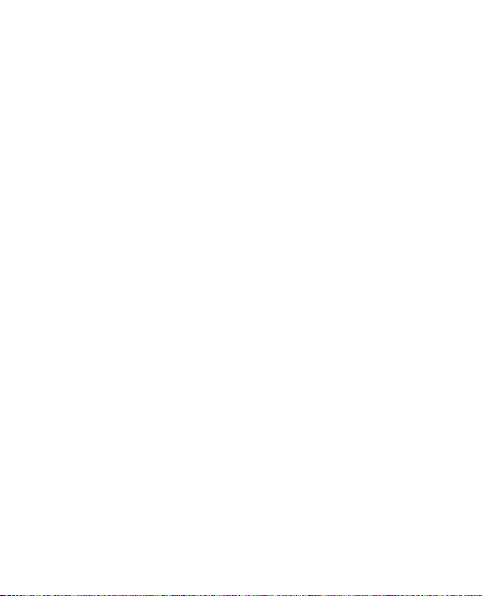
Inhalt
Radio hören .............................70
Dateien mithilfe von USBMassenspeichergeräten
übertragen ............................... 71
So speichern Sie Musik/Videodateien auf Ihrem Telefon 71
So verschieben Sie Kontakte
von Ihrem alten Telefon auf Ihr
aktuelles .................................. 72
So senden Sie Daten von Ihrem
Telefon über Bluetooth ..............73
Google-Anwendungen .............75
Google Maps™ .......................75
Market™ ................................75
Gmail™ ..................................75
Google Talk™ .......................... 76
Suche ............................76
Google
YouTube™ ..............................77
Dienstprogramme .................... 78
Wecker einstellen ..................... 78
Taschenrechner .......................78
Hinzufügen eines neuen
Termins ...................................78
Sprachmemo ........................... 79
Ton- und Sprachaufnahme .......79
Sprachaufnahme senden .......... 80
4
Das Internet .............................. 81
Browser ................................... 81
Optionen verwenden ................81
Einstellungen ............................ 83
Wireless ..................................83
Töne ........................................85
Display ...................................86
Gesten ..................................... 86
Standort und Sicherheit ...........86
Anwendungen .......................... 88
Konten und Synchronisierung ..89
Datenschutz ............................. 90
Speicherverwaltung .................. 90
Sprache und Tastatur ...............91
Spracheingabe&-ausgabe ........91
Eingabehilfen ........................... 92
HDMI ....................................... 93
Datum und Uhrzeit ...................93
Telefoninfo ...............................93
Wi-Fi .......................................93
Wi-Fi aktivieren ........................94
So stellen Sie eine Wi-Fi-
Verbindung her ........................94
Mobildatenverbindung Ihres
Telefons teilen ..........................95
Einstellungen für USB-Tethering
und den portablen
WiFi-Hotspot. ...........................95
Page 7
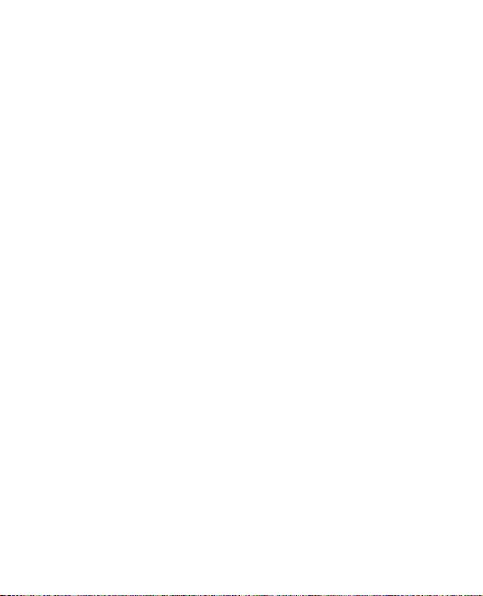
Mobildatenverbindung via USB
teilen. ......................................96
USB-Tethering und
Datenfreigabe .......................... 96
Mobildatenverbindung als
portablen WiFi-Hotspot
verwenden ............................... 97
Portablen Hotspot umbenennen
oder sichern .............................98
Verwendung des On-Screen
Phone ...................................... 99
On-Screen Phone-Symbole ......99
On-Screen Phone-Funktionen ... 99
So installieren Sie On-Screen
Phone auf Ihrem PC ...............100
So verbinden Sie Ihr Mobiltelefon
mit Ihrem PC ..........................101
So prüfen Sie die Verbindung
zwischen Telefon und PC .......102
So trennen Sie die Verbindung
zwischen Mobiltelefon und PC 102
Software-Update für das
Mobiltelefon ...........................102
Urheberrechte und Marken .... 104
Zubehör ..................................106
Technische Daten ...................107
Fehlerbehebung .....................108
5
Page 8
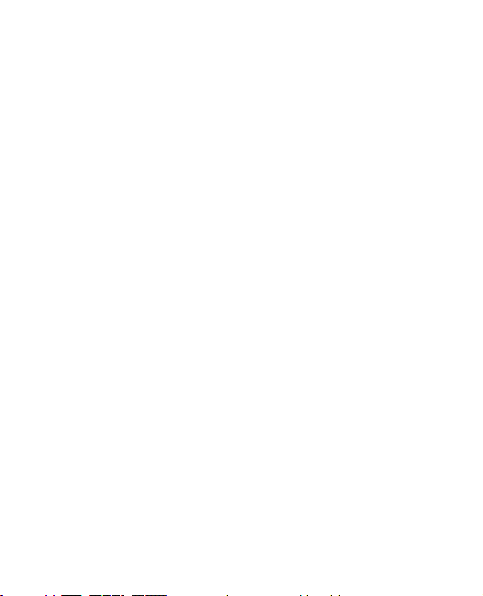
Richtlinien für den sicheren und effi zienten Gebrauch
Lesen Sie diese einfachen Richtlinien
sorgfältig durch. Die Nichtbeachtung
dieser Richtlinien kann gefährlich
oder gesetzeswidrig sein.
Sicherheitshinweis
über die Einwirkung
elektromagnetischer
Energie im
Radiofrequenzbereich
Informationen zur Einwirkung
elektromagnetischer Felder und
zur Spezifischen Absorptionsrate
(SAR). Das Mobiltelefon LGP990 entspricht den geltenden
Sicherheitsbestimmungen
hinsichtlich der Einwirkung
elektromagnetischer Felder. Diese
Bestimmungen basieren auf
wissenschaftlichen Richtlinien, die
auch Sicherheitsabstände definieren,
um eine gesundheitliche Gefährdung
von Personen (unabhängig
von Alter und allgemeinem
Gesundheitszustand) auszuschließen.
6
•
In den Richtlinien hinsichtlich der
Einwirkung elektromagnetischer
Felder wird eine Maßeinheit
verwendet, die als Spezifische
Absorptionsrate bzw. SAR
bezeichnet wird. Der SARWert wird mit standardisierten
Testmethoden ermittelt, bei denen
das Telefon in allen getesteten
Frequenzbändern mit der
höchsten zulässigen Sendeleistung
betrieben wird.
•
Auch wenn Unterschiede zwischen
den SAR-Werten verschiedener
LG-Telefonmodelle bestehen,
entsprechen sie in jedem
Fall den geltenden Richtlinien
hinsichtlich der Einwirkung
elektromagnetischer Felder.
•
Der von der Internationalen
Kommission für den Schutz
vor nichtionisierenden Strahlen
(International Commission
on Non-lonizing Radiation
Protection, ICNIRP) empfohlene
SAR-Grenzwert liegt bei 2 W/Kg
Page 9
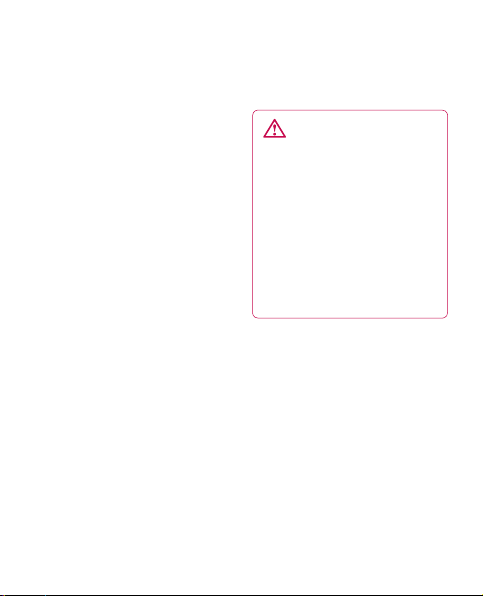
gemittelt über zehn (10) Gramm
Gewebe.
Der höchste für dieses
•
Telefonmodell mit DASY4
ermittelte SAR-Wert bei
Verwendung am Ohr liegt bei
0,545 W/kg (10 g) bzw. 0,897 W/
kg (10 g), wenn das Gerät am
Körper getragen wird.
Einige Länder/Regionen haben
•
den vom Institute of Electrical
and Electronics Engineers (IEEE)
empfohlenen SAR-Grenzwert
übernommen. Dieser liegt bei
1,6 W/Kg gemittelt über ein (1)
Gramm Gewebe.
Pflege und Wartung des
Telefons
WARNUNG
Verwenden Sie ausschließlich
Akkus, Ladegeräte und
Zubehörteile, die für die
Verwendung mit diesem
Mobiltelefon zugelassen sind.
Die Verwendung anderer
Teile kann zum Erlöschen der
Zulassungen oder Garantien für
dieses Mobiltelefon führen und
kann gefährlich sein.
Öffnen Sie dieses Mobiltelefon
•
nicht. Sollten Reparaturen
erforderlich sein, wenden Sie
sich an einen qualifizierten
Kundendienstmitarbeiter.
•
LG ist berechtigt, bei Reparaturen
im Rahmen der Garantie neue
oder überholte Ersatzteile
oder Platinen zu verwenden,
sofern diese über den gleichen
Funktionsumfang verfügen wie die
zu ersetzenden Teile.
7
Page 10
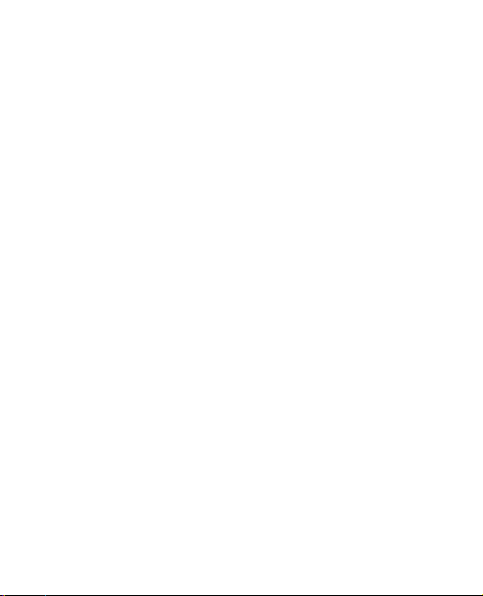
Richtlinien für den sicheren und effi zienten Gebrauch
Bewahren Sie dieses Mobiltelefon
•
nicht in der Nähe elektrischer
Geräte auf (z. B. Fernsehgeräte,
Radios, PCs).
Halten Sie das Telefon von
•
Wärmequellen wie Heizungen oder
Herdplatten fern.
Lassen Sie das Telefon nicht fallen.
•
Setzen Sie das Telefon keinen
•
starken Erschütterungen oder
Stößen aus.
Schalten Sie das Telefon aus,
•
wenn dies aufgrund von jeweils
geltenden Bestimmungen
erforderlich ist. Verwenden Sie
Ihr Telefon beispielsweise nicht in
Krankenhäusern, da andernfalls
die Funktionalität empfindlicher
medizinischer Geräte
beeinträchtigt werden kann.
Fassen Sie das Telefon während
•
des Ladevorgangs nicht mit
nassen Händen an. Dadurch kann
es zu einem elektrischen Schock
oder einer schweren Beschädigung
des Telefons kommen.
8
Laden Sie das Telefon nicht in der
•
Nähe von entflammbarem Material
auf, da das Telefon heiß werden
kann und somit eine Brandgefahr
darstellt.
•
Reinigen Sie das Gerät außen mit
einem trockenen Tuch (verwenden
Sie keine Lösungsmittel wie
Benzin, Verdünner oder Alkohol).
•
Legen Sie das Telefon beim
Aufladen nicht auf Polstermöbel.
•
Das Telefon sollte in einer gut
belüfteten Umgebung aufgeladen
werden.
•
Bewahren Sie das Telefon nicht in
sehr verrauchten oder staubigen
Umgebungen auf.
•
Bewahren Sie das Telefon nicht
in der Nähe von Gegenständen
mit Magnetstreifen (Kreditkarten,
Flugscheine usw.) auf, da
andernfalls die auf dem
Magnetstreifen gespeicherten
Informationen beschädigt werden
könnten.
Page 11
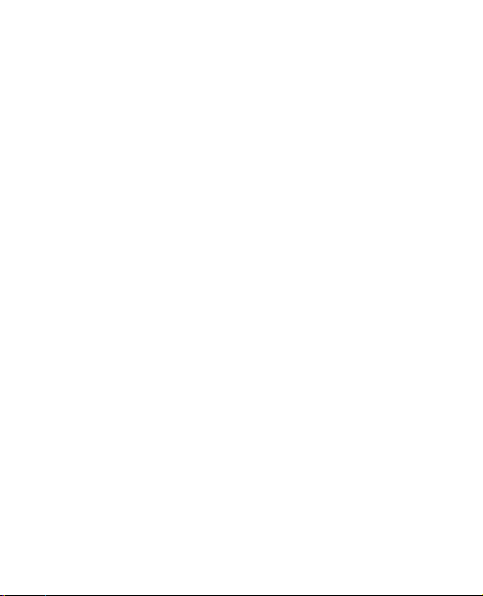
Berühren Sie das Display nicht
•
mit spitzen oder scharfen
Gegenständen; andernfalls kann
das Telefon beschädigt werden.
Setzen Sie das Mobiltelefon keiner
•
Feuchtigkeit, Luftfeuchtigkeit oder
Nässe aus.
Verwenden Sie Zubehörteile (wie
•
z. B. Kopfhörer) immer mit der
erforderlichen Sorgfalt. Berühren
Sie die Antenne nicht unnötig.
Effiziente Verwendung des
Telefons
Elektronische Geräte
Bei Mobiltelefonen kann es zu
Interferenzen kommen, die die
Leistung beeinträchtigen können.
Verwenden Sie das Mobiltelefon
•
nicht unerlaubt in der Nähe
medizinischer Geräte. Wenn Sie
einen Herzschrittmacher tragen,
bewahren Sie das Telefon nicht in
der Nähe des Herzschrittmachers
(z. B. in der Brusttasche) auf.
Einige Hörhilfen können durch
•
Mobiltelefone beeinträchtigt
werden.
Bei Fernsehgeräten, Radios, PCs
•
usw. können ebenfalls leichte
Interferenzen auftreten.
Verwenden Sie Gerät und
•
Zubehör nicht an Orten
mit hoher Luftfeuchtigkeit
wie z.B. Swimming-Pools,
Gewächshäusern, Solarien oder
tropischer Umgebung, andernfalls
kann dies zu Beschädigung des
Telefons und zum Erlöschen der
Garantie führen.
Sicherheit im
Straßenverkehr
Erkundigen Sie sich über die
jeweils geltenden Gesetze und
Bestimmungen über die Verwendung
von Mobiltelefonen in Fahrzeugen.
Benutzen Sie während der Fahrt
•
kein Handtelefon.
9
Page 12
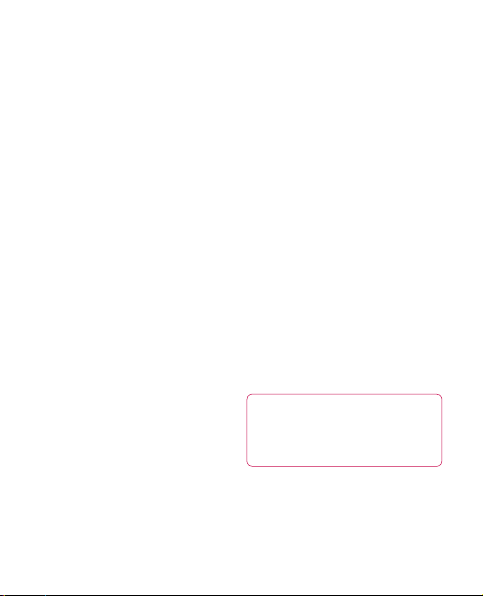
Richtlinien für den sicheren und effi zienten Gebrauch
Richten Sie Ihre ganze
•
Aufmerksamkeit auf den
Straßenverkehr.
Verwenden Sie, sofern verfügbar,
•
eine Freisprecheinrichtung.
Parken Sie ggf. zuerst das
•
Fahrzeug, bevor Sie Anrufe tätigen
oder entgegennehmen.
Elektromagnetische Strahlen
•
können u.U. elektronische
Systeme in Ihrem Fahrzeug stören,
wie beispielsweise das Autoradio
oder Sicherheitssysteme.
Falls Ihr Fahrzeug mit einem
•
Airbag ausgestattet ist, achten
Sie darauf, das Telefon nicht auf
bzw. vor dem Airbag abzulegen
und die Freisprecheinrichtung
nicht in der Nähe des Airbags
zu installieren. Andernfalls kann
die Funktionsweise des Airbags
beeinträchtigt werden, was zu
schweren Verletzungen führen
kann.
Wenn Sie Musik hören, während
•
Sie unterwegs sind, stellen Sie
10
sicher, dass die Lautstärke auf ein
angemessenes Maß eingestellt
ist, sodass Sie Ihre Umgebung
wahrnehmen. Dies ist vor allem
dann wichtig, wenn Sie sich in der
Nähe einer Straße befinden.
Vermeiden von
Hörschäden
Wenn Sie längere Zeit einem hohen
Geräuschpegel ausgesetzt sind,
können Hörschäden auftreten. Wir
empfehlen deshalb, dass Sie das
Telefon beim Ein- und Ausschalten
nicht ans Ohr halten. Es empfiehlt
sich außerdem, die Lautstärke
von Musik und Anrufen auf ein
angemessenes Maß einzustellen.
HINWEIS:
Übermäßige Lautstärke
und übermäßiger Druck der
Kopfhörer kann zu Hörverlust
führen.
Glasteile
Einige Teile Ihres mobilen Geräts
bestehen aus Glas. Das Glas
Page 13
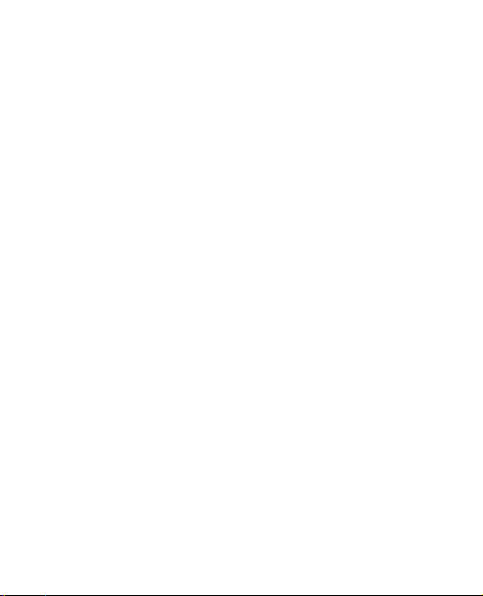
kann zerbrechen, wenn Ihr Gerät
herunterfällt, oder wenn es einen
kräftigen Stoß oder Schlag erfährt.
Sollte das Glas zerbrechen, berühren
Sie es nicht, und versuchen Sie
nicht, es zu entfernen. Verwenden
Sie das Gerät erst wieder, wenn
das Glas von einem autorisierten
Dienstanbieter ersetzt wurde.
Sprenggebiete
Benutzen Sie das Telefon nicht in
Sprenggebieten. Beachten Sie die
Einschränkungen, und befolgen
Sie alle geltenden Vorschriften und
Regeln.
Explosionsgefährdete Orte
Verwenden Sie das Telefon nicht
•
an Tankstellen.
Verwenden Sie das Telefon nicht
•
in der Nähe von Kraftstoffen oder
Chemikalien.
Transportieren und lagern Sie
•
keine brennbaren Flüssigkeiten,
Gase oder Explosivstoffe im selben
Raum des Fahrzeugs, in dem
sich auch das Mobiltelefon oder
Mobiltelefonzubehör befindet.
In Flugzeugen
In einem Flugzeug können Telefone
zu Interferenzen führen.
•
Schalten Sie daher Ihr Mobiltelefon
aus, bevor Sie in ein Flugzeug
steigen.
•
Verwenden Sie es auch nicht
während des Aufenthalts auf dem
Flughafengelände, sofern dies
nicht ausdrücklich vom Personal
erlaubt wurde.
Kinder
Bewahren Sie das Mobiltelefon an
einem sicheren Ort außerhalb der
Reichweite von Kleinkindern auf. Es
enthält Kleinteile, die verschluckt
oder eingeatmet werden könnten.
Notrufe
Notrufe sind möglicherweise nicht
in allen Mobilfunknetzen möglich.
11
Page 14
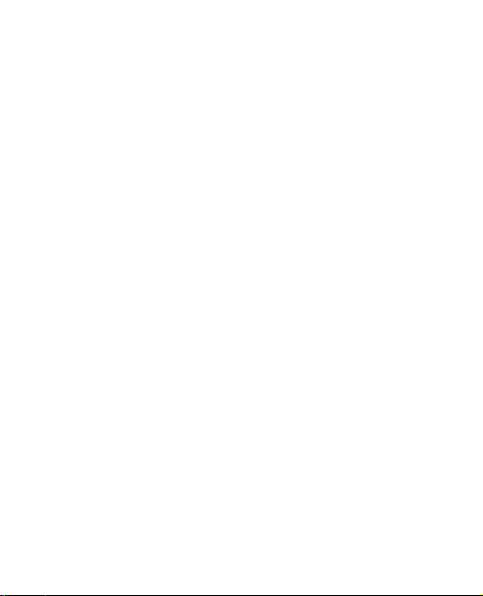
Richtlinien für den sicheren und effi zienten Gebrauch
Verlassen Sie sich daher bei
Notrufen nie ausschließlich auf ein
Mobiltelefon. Weitere Informationen
dazu erhalten Sie von Ihrem
Dienstanbieter.
Hinweise zum Akku und
zur Pflege des Akkus
Es ist nicht erforderlich, den
•
Akku vor dem Laden vollständig
zu entladen. Anders als bei
herkömmlichen Akkus tritt bei
diesem Akku kein Memory-Effekt
auf, der die Leistung vermindert.
•
Verwenden Sie ausschließlich
Akkus und Ladegeräte von LG.
Ladegeräte von LG sind so
ausgelegt, dass die Lebensdauer
des Akkus optimiert wird.
•
Öffnen Sie den Akku nicht, und
schließen Sie ihn nicht kurz.
•
Achten Sie darauf, dass die
Kontakte des Akkus sauber sind.
•
Tauschen Sie den Akku aus,
wenn die Leistung nicht mehr
12
zufriedenstellend ist. Ein Akku
kann mehrere hundert Mal
aufgeladen werden, bevor er
ausgetauscht werden muss.
Wenn Sie den Akku längere Zeit
•
nicht verwendet haben, laden
Sie ihn erneut auf, um maximale
Leistung zu erzielen.
•
Setzen Sie das Ladegerät keiner
direkten Sonneneinstrahlung oder
hoher Luftfeuchtigkeit (z. B. in
einem Badezimmer) aus.
•
Bewahren Sie den Akku nicht
in sehr heißen oder sehr kalten
Räumen auf, da dies die Leistung
beeinträchtigen kann.
•
Bei Austausch des Akkus mit
einem ungeeigneten Akkutyp
besteht Explosionsgefahr.
•
Entsorgen Sie unbrauchbar
gewordene Akkus gemäß den
Anweisungen des Herstellers.
Nutzen Sie Recycling, wenn dies
möglich ist. Geben Sie Akkus nicht
einfach in den Hausmüll.
Page 15
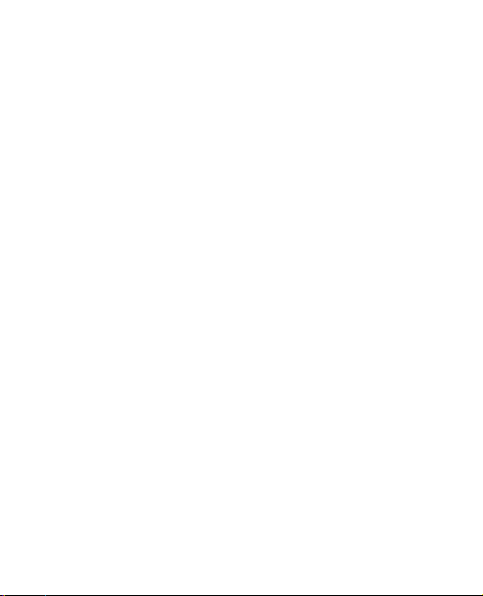
Wenn Sie den Akku ersetzen
•
müssen, wenden Sie sich an einen
LG Electronics Service Point oder
Händler in Ihrer Nähe.
Entfernen Sie das Ladegerät
•
immer aus der Steckdose, wenn
das Telefon voll aufgeladen ist. So
vermeiden Sie, dass das Ladegerät
unnötig Strom verbraucht.
•
Die tatsächliche Lebensdauer
des Akkus ist abhängig von
der Netzwerkkonfiguration,
den Produkteinstellungen,
dem Gebrauch und den
Umgebungsbedingungen.
13
Page 16
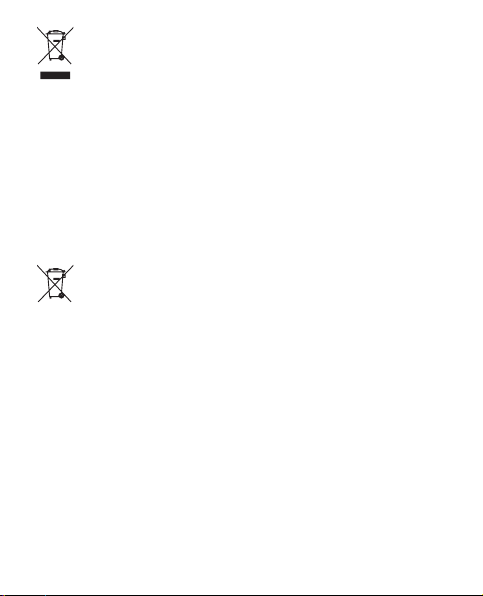
Entsorgung Ihres Altgeräts
1 Wenn dieses Symbol eines durchgestrichenen Abfalleimers auf einem
Produkt angebracht ist, unterliegt dieses Produkt der europäischen
Richtlinie 2002/96/EC.
2 Alle Elektro- und Elektronik-Altgeräte müssen getrennt vom
Hausmüll in staatlichen oder kommunalen Sammeleinrichtungen und
entsprechend den geltenden Vorschriften entsorgt werden.
Durch eine vorschriftsmäßige Entsorgung von Altgeräten können
3
schädliche Auswirkungen auf Mensch und Umwelt vermieden
werden.
4 Genauere Informationen zur Entsorgung von Altgeräten erhalten Sie
bei den lokalen Behörden, der Entsorgungseinrichtung oder dem
Fachhändler, bei dem Sie das Produkt erworben haben.
Entsorgen von alten Akkus
1 Wenn Akkus Ihres Produktes mit diesem durchgestrichenen
Mülleimersymbol gekennzeichnet sind, unterliegen die Akkus der
Europäischen Richtlinie 2006/66/EC.
2 Dieses Symbol kann mit den chemischen Symbolen für Quecksilber
(Hg), Kadmium (Cd) oder Blei (Pb) kombiniert sein, wenn die Akkus
mehr als 0,0005 % Quecksilber, 0,002 % Kadmium oder 0,004 %
Blei enthalten.
Akkus müssen immer getrennt vom Hausmüll in staatlichen oder
3
kommunalen Sammeleinrichtungen und entsprechend den geltenden
Vorschriften entsorgt werden.
4 Durch eine vorschriftsmäßige Entsorgung Ihrer alten Akkus können
schädliche Auswirkungen auf Mensch, Tier und Umwelt vermieden
werden.
5 Ausführliche Informationen zur Entsorgung von alten Akkus erhalten
14
Sie bei den lokalen Behörden, der Entsorgungseinrichtung oder dem
Fachhändler, bei dem Sie das Produkt erworben haben.
Page 17
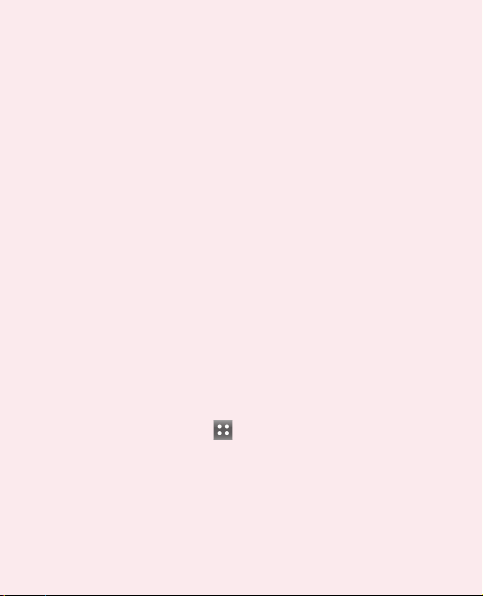
Wichtiger Hinweis
Bitte prüfen Sie, ob das aufgetretene
Problem in diesem Abschnitt
beschrieben wird, bevor Sie sich
mit einem Servicemitarbeiter in
Verbindung setzen oder das Telefon
zur Reparatur bringen.
1. Telefonspeicher
Wenn der im Telefonspeicher
verfügbare Speicherplatz weniger
als 2 % beträgt, kann das Telefon
keine neuen Nachrichten empfangen.
Sie müssen den Telefonspeicher
überprüfen und einige Daten
löschen, wie z. B. Anwendungen
oder Nachrichten, um mehr Speicher
verfügbar zu machen.
So verwalten Sie die Anwendung:
Berühren Sie im Homescreen die
1
Registerkarte Anwendungen ,
und wählen Sie Einstellungen>
Anwendungen > Anwendungen
verwalten aus.
Wenn alle Anwendungen
2
angezeigt werden, blättern Sie
zu der Anwendung, die Sie
deinstallieren möchten, und
wählen diese aus.
Tippen Sie auf Deinstallieren,
3
und berühren Sie „OK“, um die
Anwendung wie gewünscht zu
deinstallieren.
2. Optimieren der
Betriebsdauer des
Akkus
Sie können die Betriebsdauer des
Akkus zwischen den Ladevorgängen
erhöhen, indem Sie Funktionen
deaktivieren, bei denen Sie auf
die andauernde Ausführung im
Hintergrund verzichten können. Sie
können außerdem überwachen,
wie stark Anwendungen und
Systemressourcen den Akku
beanspruchen.
So erhöhen Sie die Betriebsdauer
des Akkus:
Deaktivieren Sie
•
Funkverbindungen, die Sie
nicht verwenden. Wenn Sie
Wi-Fi, Bluetooth oder GPS nicht
15
Page 18
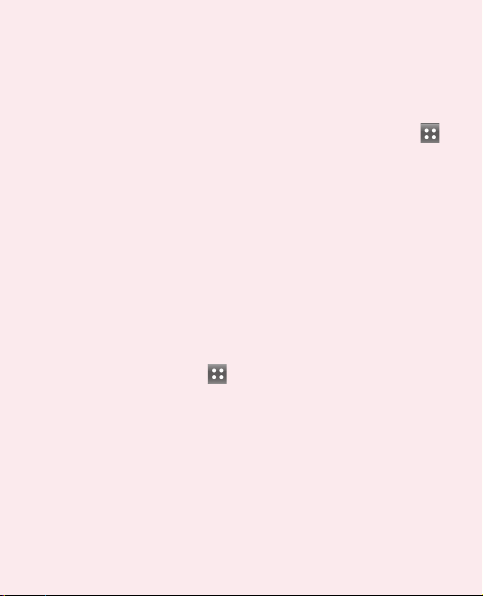
Wichtiger Hinweis
verwenden, schalten Sie diese
Funktionen aus.
•
Verringern Sie die Helligkeit des
Bildschirms, und stellen Sie
eine kürzere Wartezeit für die
Bildschirmsperre ein.
•
Deaktivieren Sie die automatische
Synchronisierung für Gmail,
Kalender, Kontakte und weitere
Apps.
Einige Anwendungen, die Sie
•
heruntergeladen haben, können
die Akkubetriebsdauer verringern.
So überprüfen Sie den
Ladezustand des Akkus:
Berühren Sie im Homescreen die
1
Registerkarte Anwendungen ,
und wählen Sie Einstellungen>
Telefoninfo> Status aus.
Der Status („Wird geladen“, „Wird
2
entladen“) und Ladezustand
(als Prozentwert der Vollladung)
des Akkus werden am oberen
Bildschirmrand angezeigt.
16
So überwachen und kontrollieren
Sie den Akkuenergieverbrauch:
Berühren Sie im Homescreen die
1
Registerkarte Anwendungen
und wählen Sie Einstellungen >
Telefoninfo > Akkuverbrauch
aus.
2
Am oberen Bildschirmrand
wird die Akkubetriebsdauer
angezeigt. Diese Anzeige gibt
entweder die Zeit seit der
letzten Aufladung an oder, bei
angeschlossenem Ladegerät,
die letzte Betriebsdauer
im reinen Akkubetrieb. Am
unteren Bildschirmrand werden
Anwendungen bzw. Dienste
angezeigt, die Akkuenergie
verbrauchen – die Anzeige
erfolgt in der Reihenfolge ihres
Verbrauchswerts.
,
Page 19
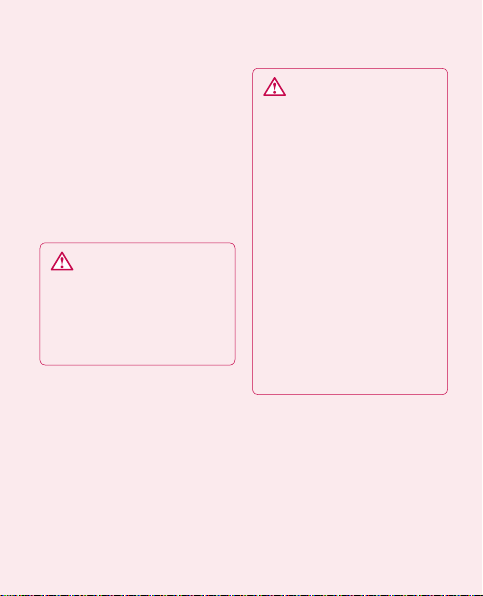
3. Open-SourceBetriebssystem
installieren
Wenn Sie anstatt des vom
Hersteller zur Verfügung gestellten
Betriebssystems ein Open SourceBetriebssystem auf dem Telefon
installieren und verwenden, kann
dies zu Fehlfunktionen führen.
WARNUNG
Wenn Sie ein Betriebssystem
auf Ihrem Telefon installieren, das
nicht vom Hersteller zur Verfügung
gestellt wurde, erlischt der
Garantieanspruch.
WARNUNG
Um Ihr Telefon und Ihre
persönlichen Daten zu schützen,
laden Sie Anwendungen
nur von vertrauenswürdigen
Quellen herunter, wie z. B.
von Android Market. Wenn
einige Anwendungen nicht
richtig auf Ihrem Telefon
installiert wurden, funktioniert
das Telefon möglicherweise
nicht ordnungsgemäß oder
schwerwiegende Fehler können
auftreten. Sie müssen diese
Anwendungen deinstallieren
und alle zugehörigen Daten
und Einstellungen vom Telefon
entfernen.
17
Page 20
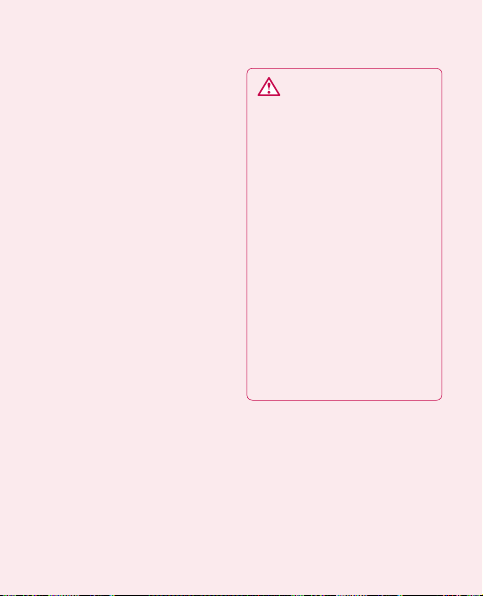
Wichtiger Hinweis
4. Entsperrungsmuster
verwenden
Legen Sie zum Schutz Ihres Telefons
ein Entsperrungsmuster fest. Hierzu
wird eine Anzahl von Bildschirmen
angezeigt, die Ihnen beim Zeichnen
eines Entsperrungsmusters helfen.
Sie können ein eigenes
Entsperrungsmuster erstellen, indem
Sie vier oder mehr Punkte verbinden.
Nach der Mustereinstellung
ist das Display des Telefons
gesperrt. Zeichnen Sie das
Entsperrungsmuster, um das Telefon
freizugeben.
Achtung: Bevor Sie ein
Entsperrungsmuster einstellen
können, müssen Sie ein Gmail-Konto
erstellen.
18
WARNUNG
Sicherheitshinweise
zur Verwendung des
Entsperrungsmusters
Prägen Sie sich Ihr
Entsperrungsmuster gut ein,
und bewahren Sie es ggf. an
einem sicheren Ort auf. Nach
fünfmaliger Eingabe eines
falschen Entsperrungsmusters
wird der Zugriff auf Ihr Telefon
gesperrt. Sie haben 5 Chancen,
Ihr Entsperrungsmuster, Ihre PIN
oder Ihr Kennwort einzugeben.
Wenn Sie alle 5 Chancen
verbraucht haben, können Sie
es nach 30 Sekunden nochmals
probieren.
Wenn Sie sich an Ihr
Entsperrungsmuster, Ihre PIN
oder Ihr Passwort nicht erinnern
können:
Falls Sie sich auf dem Telefon an
Ihrem Google-Konto angemeldet
und fünf Mal ein falsches Muster
Page 21
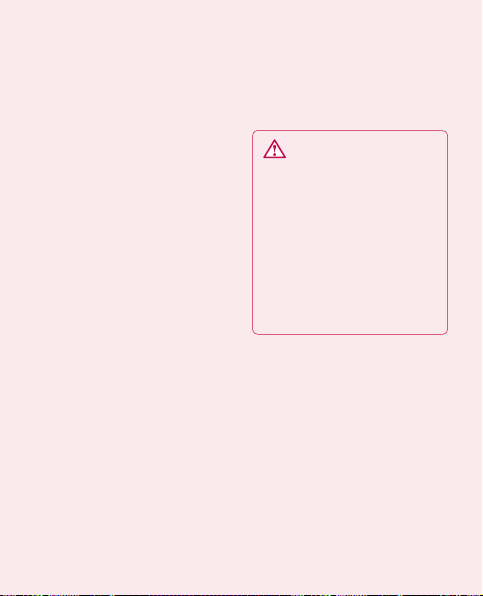
verwendet haben, tippen Sie auf
die Taste für vergessenes Muster.
Anschließend müssen Sie sich über
Ihr Google-Konto anmelden, um Ihr
Telefon zu entsperren.
Falls Sie auf dem Telefon kein
Google-Konto erstellt haben,
müssen Sie einen Hardware-Reset
ausführen.
5. Hardware-Reset
verwenden
Wenn der ursprüngliche Zustand
nicht mehr hergestellt werden
kann, verwenden Sie die Funktion
„Hardware-Reset“ (Zurücksetzen
auf Werkseinstellungen), um das
Telefon zu initialisieren.
Drücken Sie im ausgeschalteten
Zustand gleichzeitig die Ein-
/Austaste und die Leiser-Taste
(10 Sekunden lang). Das Telefon
schaltet sich ein und wird
gleichzeitig zurückgesetzt. Beachten
Sie, dass nach dem Ausführen der
Funktion Hardware-Reset alle
Daten und Anwendungen auf dem
Telefon gelöscht sind und nicht
wiederhergestellt werden können.
WARNUNG
Wenn Sie die Funktion
Hardware-Reset
ausführen, werden alle
Benutzeranwendungen,
Benutzerdaten und DRMLizenzen gelöscht.
Sie alle wichtigen Daten, bevor
Sie die Funktion
Reset“
ausführen.
Sichern
„Hardware-
6. Verbindung zu Wi-FiNetzwerken herstellen
Um auf Ihrem Telefon Wi-Fi zu
nutzen, greifen Sie auf einen
drahtlosen Zugangspunkt („Hotspot“)
zu. Manche Zugangspunkte sind
öffentlich zugänglich, und Sie
können problemlos eine Verbindung
zu ihnen herstellen. Andere sind
versteckt oder implementieren
19
Page 22
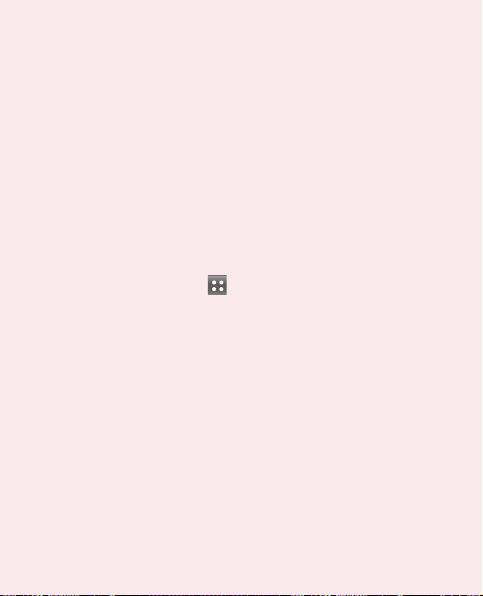
Wichtiger Hinweis
andere Sicherheitsfunktionen,
sodass Sie das Telefon entsprechend
konfigurieren müssen, um eine
Verbindung zu ihnen herzustellen.
Deaktivieren Sie Wi-Fi, wenn
Sie es nicht benötigen, um die
Betriebsdauer des Akkus zu erhöhen.
So aktivieren Sie Wi-Fi und
stellen eine Verbindung zu einem
Wi-Fi-Netzwerk her:
Berühren Sie im Homescreen die
1
Registerkarte Anwendungen ,
und wählen Sie Einstellungen >
Wireless > Wi-Fi-Einstellungen.
Berühren Sie die Option Wi-Fi,
2
um Wi-Fi zu aktivieren und die
Suche nach verfügbaren Wi-FiNetzwerken zu starten.
•
Es wird eine Liste der verfügbaren
Wi-Fi-Netzwerke angezeigt.
Sichere Netzwerke werden
durch ein Schlosssymbol
gekennzeichnet.
Berühren Sie ein Netzwerk,
3
um eine Verbindung zu ihm
herzustellen.
20
•
Wenn das Netzwerk öffentlich
ist, werden Sie aufgefordert,
zu bestätigen, dass Sie eine
Verbindung zu diesem Netzwerk
herstellen möchten, indem Sie
Verbinden berühren.
•
Wenn das Netzwerk gesichert
ist, werden Sie aufgefordert,
ein Kennwort oder andere
Zugangsinformationen
einzugeben. (Wenden Sie sich
wegen der Details an Ihren
Netzwerkadministrator.)
4
Auf der Statusleiste werden
Symbole angezeigt, die den WiFi-Status kennzeichnen.
7. Anwendungen öffnen
und umschalten
Unter Android ist Multitasking
problemlos möglich, weil geöffnete
Anwendungen weiterhin ausgeführt
werden, auch wenn Sie eine weitere
Anwendung öffnen. Es ist nicht
erforderlich, eine Anwendung zu
schließen, bevor Sie eine andere
Page 23
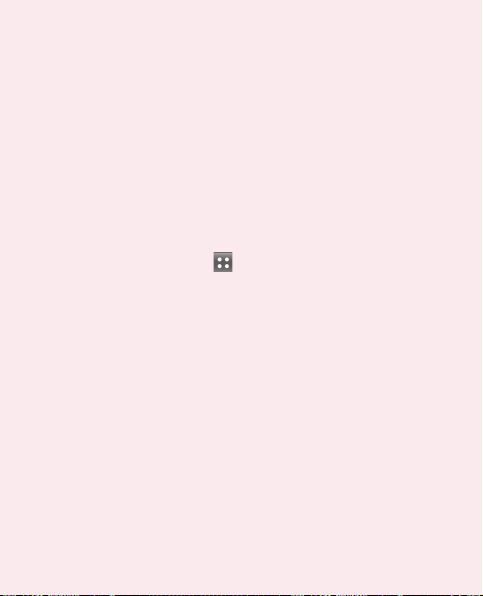
öffnen. Verwenden und wechseln
Sie zwischen mehreren geöffneten
Anwendungen. Android verwaltet alle
Anwendungen, hält sie an oder startet
sie nach Bedarf, um sicherzustellen,
dass inaktive Anwendungen nicht
unnötig Ressourcen verbrauchen.
So halten Sie die Anwendung an,
die Sie gerade verwenden:
Berühren Sie im Homescreen die
1
Registerkarte Anwendungen
und wählen Sie Einstellungen>
Anwendungen> Anwendungen
verwalten aus.
Blättern Sie zu der gewünschten
2
Anwendung, und berühren Sie
Stoppen erzwingen, um deren
Verwendung zu stoppen.
TIPP!
Zu zuletzt verwendeter
Anwendung zurückgehen
Wenn Sie die Taste Homescreen
länger berühren, wird eine Liste Ihrer
zuletzt verwendeten Anwendungen
angezeigt.
8. Die LG PC Suite auf
Ihrem PC installieren
Wenn Sie Ihr Telefon per USB-Kabel
mit Ihrem PC synchronisieren
möchten, müssen Sie die LG PC
Suite auf Ihrem PC installieren.
Sie können dieses Programm von
der LG-Website herunterladen (www.
lg.com). Besuchen Sie http://www.
lg.com, und wählen Sie Ihre Region,
,
Ihr Land und Ihre Sprache aus.
Besuchen Sie die LG-Website,
wenn Sie weitere Informationen zur
Installation und Verwendung des
Programms benötigen.
PC Suite befindet sich im internen
Speicher Ihres Telefons und kann
daher direkt auf den PC kopiert
werden.
21
Page 24
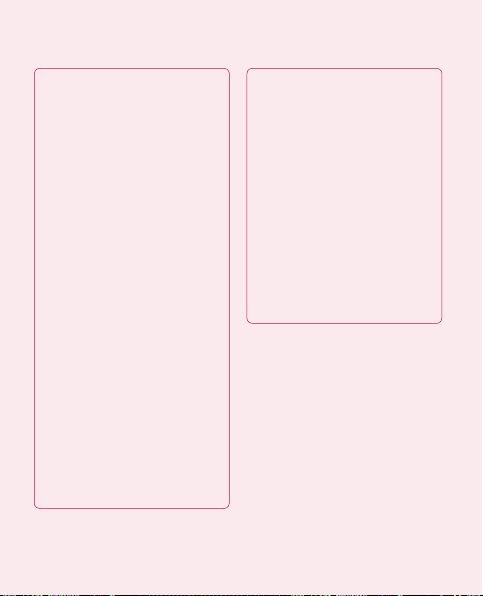
Wichtiger Hinweis
LG PC SUITE
Die LG PC Suite IV unterstützt
Sie beim Verbinden Ihres
Mobiltelefons mit einem PC über
ein USB-Kabel und ermöglicht
die Verwendung der Funktionen
des Mobiltelefons auf Ihrem PC.
Die wichtigsten Funktionen
der LG PC Suite IV
•
Komfortables Erstellen,
Bearbeiten und Löschen von
Daten auf dem Telefon
Synchronisieren von Daten
•
zwischen einem PC und dem
Telefon (Kontakte, Kalender/
Nachricht (SMS), Lesezeichen)
Einfacher Austausch von
•
Multimedia-Dateien (Foto,
Video, Musik) per Drag & Drop
zwischen PC und Telefon
Übertragen von auf dem
•
Telefon gespeicherten
Nachrichten auf den PC
22
Verwenden des Telefons als
•
Modem
Softwareaktualisierungen ohne
•
Datenverlust
LG-P990 bietet keine
Unterstützung für:
- PC-Verbindung über Bluetooth
- Aufgabenlisten in Kalender
- Java-Anwendung
Weitere Informationen finden Sie
im Handbuch der LG PC Suite
IV im Hilfe-Menü, das nach der
Installation verfügbar ist.
LG PC Suite auf dem PC
installieren
Bevor Sie das USB-Datenkabel
1
anschließen, müssen Sie
sicherstellen, dass der Modus
USB-Speicher auf Ihrem
Telefon aktiviert ist. (Wählen
Sie auf der Registerkarte
Anwendungen > Einstellungen
> Speicherverwaltung.
Aktivieren Sie anschließend das
Kontrollkästchen USB-Speicher.)
Page 25
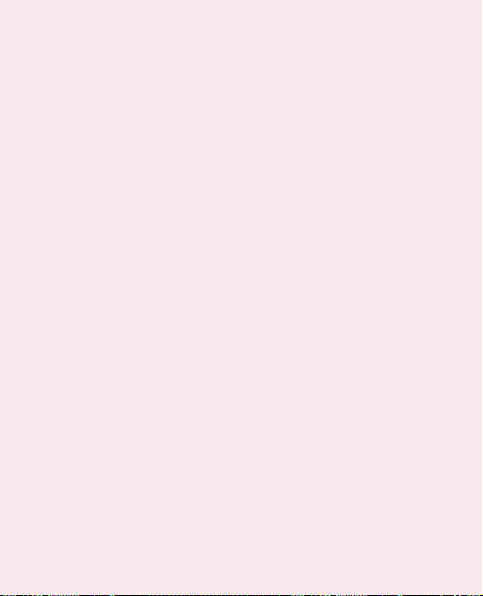
Schließen Sie Ihr Telefon mit dem
2
USB-Datenkabel an Ihren PC an.
(1) Ziehen Sie das USB-Symbol von
der Statusleiste.
(2) Wählen Sie USB-Verbindung
und USB-Speicher aktivieren.
(3) Sie können die
Massenspeicherinhalte auf dem
PC anzeigen und die Dateien
übertragen.
(4) Kopieren Sie den Ordner
„LGPCSuiteIV“ von Ihrem USBSpeicher auf Ihren PC.
(5) Führen Sie die Datei „LGInstaller.
exe“ auf Ihrem PC aus, und
befolgen Sie die Anleitungen.
* Wenn die Installation von LG
PC Suite IV abgeschlossen ist,
deaktivieren Sie den Modus
USB-Speicher, damit Sie LG
PCSuite IV ausführen können.
HINWEIS: Entfernen oder löschen
Sie keine andere Programmdatei
auf Ihrer Speicherkarte. Dies
könnte die vorinstallierte
Anwendung auf dem Telefon
beschädigen.
9. Telefon über USB
an einen Computer
anschließen
So können Sie Dateien von Ihrer
MicroSD-Karte mithilfe von USBGeräten übertragen:
Legen Sie eine microSD-Karte in
1
Ihr Telefon ein. (Die Karte befindet
sich möglicherweise bereits in
Ihrem Telefon.)
Bevor Sie das USB-Datenkabel
2
anschließen, müssen Sie
sicherstellen, dass der Modus
USB-Speicher auf Ihrem
Telefon aktiviert ist. (Wählen
Sie auf der Registerkarte
Anwendungen > Einstellungen
> Speicherverwaltung.
Aktivieren Sie anschließend das
Kontrollkästchen USB-Speicher).
Mit dem USB-Kabel aus dem
3
Lieferumfang des Telefons
können Sie das Telefon an den
23
Page 26
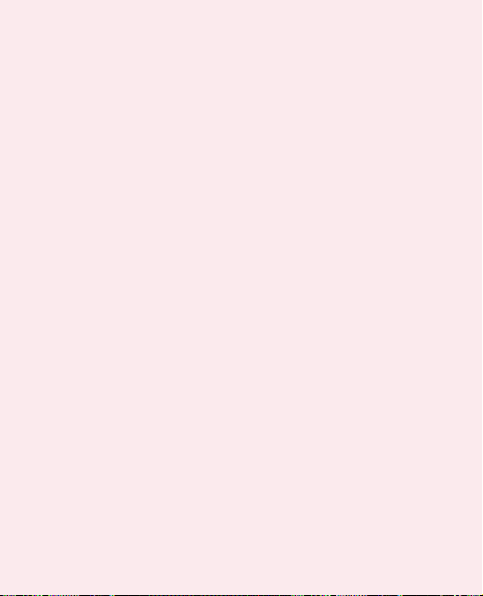
Wichtiger Hinweis
USB-Anschluss Ihres Computers
anschließen. Sie erhalten eine
Benachrichtigung, dass USB
angeschlossen ist.
Öffnen Sie den
4
Benachrichtigungsauszug, und
berühren Sie USB-Verbindung.
5
Berühren Sie USB-Speicher
aktivieren, um zu bestätigen,
dass Sie Dateien zwischen der
microSD-Karte des Telefons
und dem Computer übertragen
möchten.
Wenn das Telefon als USB-Speicher
verbunden ist, erhalten Sie eine
Benachrichtigung. Die microSD-Karte
des Telefons ist mit Ihrem Computer
als Laufwerk verbunden. Sie können
jetzt Dateien von der microSD-Karte
oder vom Computer kopieren.
Hinweis: Beim Deinstallieren von
PC Suite IV werden USB- und
Bluetooth-Treiber nicht automatisch
entfernt. Sie müssen daher manuell
deinstalliert werden.
24
TIPP! Um die microSD-Karte
wieder für das Telefon verfügbar
zu machen, müssen Sie den
Benachrichtigungsauszug öffnen
und USB-Speicher deaktivieren
berühren.
Während dieser Zeit können Sie
vom Telefon aus nicht auf die
microSD-Karte zugreifen. Sie können
demnach keine Anwendungen
verwenden, die auf der microSDKarte basieren, wie z. B. Kamera-,
Galerie- und Musikfunktionen.
Um das Telefon vom Computer zu
trennen, folgen Sie den Anweisungen
des Computers zum sicheren
Entfernen der microSD-Karte und
der USB-Geräte. So verhindern
Sie einen Verlust der auf der Karte
gespeicherten Daten.
1
Trennen Sie das USB-Gerät auf
sichere Art von Ihrem Computer.
2
Öffnen Sie den
Benachrichtigungsauszug, und
berühren Sie USB-Speicher
deaktivieren.
Page 27
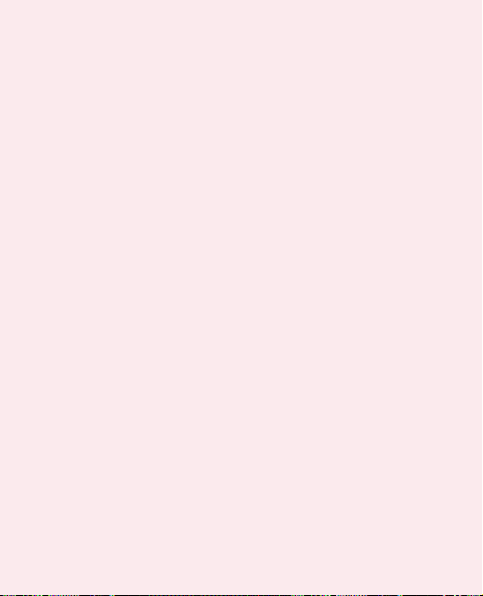
10. Entsperren Sie den
Bildschirm während
der Verwendung der
Datenverbindung.
Das Display wird abgedunkelt, wenn
es während der Verwendung der
Datenverbindung für einen längeren
Zeitraum nicht berührt wird. Um
den LCD-Bildschirm zu aktivieren,
berühren Sie ihn einfach.
11. Verbinden Sie Ihr
Telefon nicht mit dem
PC, während Sie den
PC ein-/ausschalten.
Ziehen Sie das Datenkabel vom
Telefon und vom PC ab, da dies
Fehler auf dem PC verursachen
könnte.
12. Halten Sie das
Telefon gerade
Halten Sie Ihr Mobiltelefon gerade,
wie ein gewöhnliches Telefon. Das
LG-P990 hat eine interne Antenne.
Diese darf nicht zerkratzt oder
beschädigt werden, da dies zu
Leistungsverlust führt. Vermeiden Sie
es, den unteren Teil des Telefons zu
berühren, in dem sich die Antenne
befindet, während Sie Anrufe
tätigen/entgegennehmen bzw. Daten
senden/empfangen. Dies könnte die
Anrufqualität beeinträchtigen.
13. Falls der Bildschirm
einfriert
Falls das Telefon nicht auf
Benutzereingaben reagiert oder der
Bildschirm einfriert:
Entnehmen Sie den Akku, setzen
Sie ihn wieder ein, und schalten Sie
das Telefon ein. Falls das Problem
weiterhin besteht, wenden Sie sich
an den Kundendienst.
25
Page 28
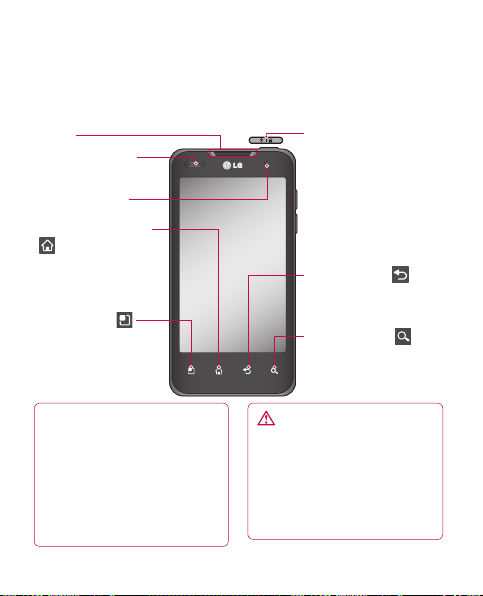
Ihr neues Mobiltelefon
Um das Telefon einzuschalten, halten Sie die Ein/Aus-Taste 3 Sekunden lang gedrückt.
Um das Telefon auszuschalten, halten Sie die Ein/Aus-Taste 3 Sekunden lang gedrückt,
und berühren Sie Ausschalten.
Hörer
Näherungssensor
Internes
Kameraobjektiv
Taste „Homescreen“
Kehrt aus allen
Bildschirmen zum
Homescreen zurück.
Taste „Menu“
Prüfen Sie, welche
Optionen zur Verfügung
stehen.
HINWEIS: Näherungssensor
Wenn Sie Anrufe empfangen oder tätigen
und das Mobiltelefon sich am Ohr befi ndet,
wird durch diesen Sensor automatisch
die Beleuchtung ausgeschaltet und
das Sensortastenfeld gesperrt, wenn
Objekte erkannt werden. Das verlängert
die Akkubetriebsdauer und verhindert,
dass bei einem Anruf versehentlich das
Sensortastenfeld aktiviert wird.
26
Ein-/Aus- und
Sperrtaste
Schaltet Ihr Telefon ein/
aus, indem Sie die Taste
gedrückt halten.
Schaltet den Bildschirm
ab, und sperrt das
Telefon.
Taste „Zurück“
Kehrt zum vorherigen
Bildschirm zurück.
Taste „Suchen“
Durchsuchen des
Internets und der Daten
auf Ihrem Telefon
WARNUNG
Das LC-Display und der Touchscreen
können beschädigt werden, wenn
Sie schwere Gegenstände auf das
Telefon legen oder sich darauf setzen.
Decken Sie den Schutzüberzug auf
dem Näherungssensor des LCD nicht
ab. Dies kann zu Fehlfunktionen des
Sensors führen.
Page 29
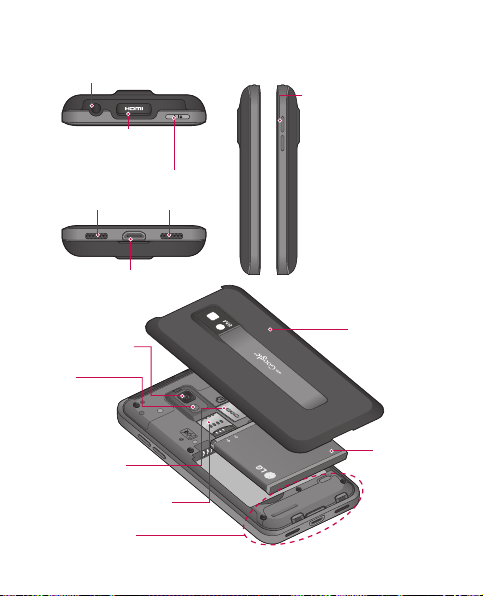
Anschluss für Stereo-Kopfhörer
Anschluss für
HDMI-Kabel
Ein-/Aus- und Sperrtaste
Mikrofon
Anschluss für Ladegerät/
Micro-USB-Kabel
Kameraobjektiv
Blitz
Steckplatz
für microSDSpeicherkarte
SIM-Karten-Steckplatz
Interne Antenne
Lautsprecher
Lautstärketasten
Im Homescreen: Regelung
der Ruftonlautstärke
• Während eines
Anrufs: Regelung der
Hörerlautstärke
• Während der
Musikwiedergabe:
Stufenlose
Lautstärkeregelung
Rückseitige
Abdeckung
Akku
27
Page 30
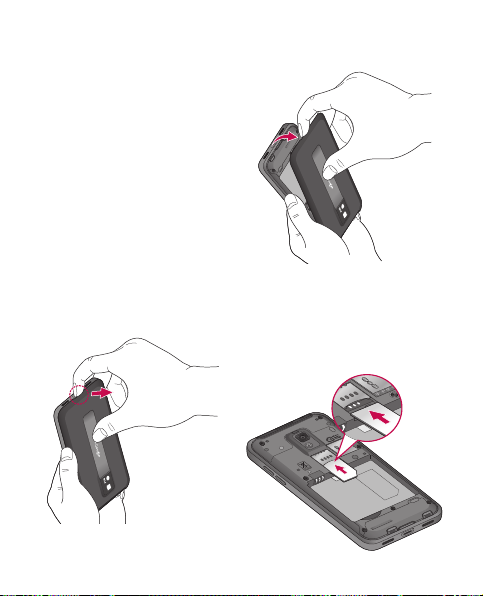
Ihr neues Mobiltelefon
Einsetzen der SIM-Karte
und des Akkus
Bevor Sie Ihr neues Telefon
verwenden können, müssen Sie es
einrichten. So setzen Sie die SIMKarte und den Akku ein:
Zum Entfernen der rückseitigen
1
Abdeckung halten Sie das
Telefon in einer Hand. Mit der
anderen Hand drücken Sie
mit dem Daumen fest auf die
rückwärtige Abdeckung. Heben
Sie die Akkuabdeckung mit dem
Zeigefinger hoch.
28
Setzen Sie die SIM-Karte in die
2
dafür vorgesehene Halterung
ein. Die goldfarbenen Kontakte
auf der SIM-Karte müssen dabei
nach unten zeigen.
Page 31

Setzen Sie den Akku ein, indem
3
Sie die goldfarbenen Kontakte am
Telefon und am Akku zueinander
ausrichten.
Setzen Sie die rückseitige
4
Abdeckung des Telefons wieder
auf.
Mobiltelefon aufladen
Stecken Sie das Ladegerät ein,
und schließen Sie es dann an eine
Steckdose an. Das LG-P990 muss
so lange aufgeladen werden, bis das
Symbol angezeigt wird.
HINWEIS:
Um die Lebensdauer des
Akkus zu verbessern, muss der
Akku beim ersten Ladevorgang
vollständig aufgeladen werden.
29
Page 32

Ihr neues Mobiltelefon
Hinweis
Verwenden Sie ausschließlich
Akkus, Ladegeräte (1A) und
Datenkabel (1A), die von LG
zugelassen und für dieses
Mobiltelefon vorgesehen sind,
da nur diese die maximale
Lebensdauer des Akkus
ermöglichen. Wenn Sie andere
Ladegeräte oder Datenkabel
verwenden, können keine
vollständige Batterieaufl adung
oder reguläre Ladedauer
gewährleistet werden.
Einsetzen der
Speicherkarte
HINWEIS:
Das LG-P990
unterstützt Speicherkarten mit bis
zu 32 GB.
So setzen Sie eine Speicherkarte
ein:
Schieben Sie die Speicherkarte in
den Steckplatz, bis sie einrastet. Die
goldfarbenen Kontakte müssen nach
unten zeigen.
30
Speicherkarte entfernen
Entfernen Sie die Speicherkarte,
indem Sie diese leicht ins Telefon
hineindrücken und zügig loslassen.
Page 33

Formatieren der
Speicherkarte
Möglicherweise ist Ihre
Speicherkarte bereits formatiert. Ist
dies nicht der Fall, müssen Sie sie
formatieren, bevor Sie sie nutzen
können.
HINWEIS:
Wenn Sie die
Speicherkarte formatieren, werden
alle darauf befi ndlichen Dateien
gelöscht.
Berühren Sie im Homescreen die
1
Registerkarte Anwendungen
> Einstellungen.
Blättern Sie, und berühren Sie
2
Speicherverwaltung.
Berühren Sie SD-Karte
3
entfernen.
4
Berühren Sie Speicherkarte
formatieren, und bestätigen Sie
Ihre Auswahl.
5
Wenn Sie das
Entsperrungsmuster eingerichtet
haben, geben Sie das
Entsperrungsmuster ein, und
wählen Sie Speicherkarte
formatieren und Alles löschen.
Die Karte wird daraufhin
formatiert und kann verwendet
werden.
HINWEIS:
Falls sich auf Ihrer
Speicherkarte Daten befi nden, kann
sich die Ordnerstruktur nach dem
Formatieren verändert haben, da
alle Dateien gelöscht wurden.
TIPP!
Wenn Ihre Speicherkarte bereits
entfernt wurde, können Sie den
folgenden Schritt ausführen, um
die Karte zu formatieren.
Berühren Sie
> Einstellungen >
Speicherverwaltung >
Speicherkarte formatieren.
Anwendungen
31
Page 34

Ihr neues Mobiltelefon
WARNUNG
Während das Telefon eingeschaltet
ist, darf die Speicherkarte
nicht eingesetzt oder entfernt
werden. Andernfalls können
die Speicherkarte, das Telefon
und die auf der Speicherkarte
gespeicherten Daten beschädigt
werden. Um die Speicherkarte
sicher zu entfernen, wählen Sie
Anwendungen > Einstellungen
> Speicherverwaltung >
Speicherkarte entfernen
aus.
32
Page 35

Ihr Homescreen
Touchscreen-Tipps
Nachfolgend einige Tipps zur
Navigation auf dem Telefon.
Berühren – Um ein Menü oder
eine Option auszuwählen oder eine
Anwendung zu öffnen, berühren Sie
diese(s).
Länger berühren – Um ein
Optionsmenü zu öffnen oder
ein Objekt zu greifen, das Sie
verschieben möchten, berühren Sie
dieses für eine etwas längere Zeit.
Ziehen – Um eine Liste langsam
zu durchblättern oder ein Objekt
langsam zu verschieben, ziehen Sie
über den Touchscreen.
Blättern – Um eine Liste schnell zu
durchblättern oder ein Objekt schnell
zu verschieben, blättern Sie über den
Touchscreen (durch schnelles Ziehen
und Loslassen).
HINWEIS:
Tippen Sie in die Mitte eines
•
Symbols, um es auszuwählen.
Drücken Sie nicht zu fest, da
•
der Touchscreen schon auf die
leichteste Berührung reagiert.
Berühren Sie mit der Fingerspitze
•
leicht das gewünschte Objekt.
Achten Sie dabei darauf, dass
Sie nicht die Tasten für andere
Funktionen berühren.
Sperren Ihres Telefons
Wenn Sie Ihr LG-P990 nicht
verwenden, drücken Sie auf die
Ein/Aus-Taste, um das Telefon zu
sperren. Dies verhindert, dass Sie
versehentlich auf eine Taste drücken,
und schont den Akku.
Wenn Sie das Telefon über einen
gewissen Zeitraum nicht verwenden,
wird vom Homescreen oder einem
anderen angezeigten Bildschirm
auf den Bildschirm „Telefonsperre“
umgeschaltet, um die Akkulaufzeit zu
verlängern.
33
Page 36

Ihr Homescreen
HINWEIS: Falls während der
Mustereinstellung Programme
ausgeführt werden, ist es möglich,
dass diese im Sperrmodus
weiterhin ausgeführt werden. Zur
Vermeidung unnötiger Kosten wird
empfohlen, alle Programme zu
beenden, bevor Sie den Sperrmodus
aktivieren. (Beispiele: Telefonanrufe,
Internetzugang, Datenverbindungen)
Entsperren des
Bildschirms
Um den Bildschirm zu aktivieren,
drücken Sie die Ein/Aus-Taste.
Der Bildschirm „Bildschirmsperre“
wird angezeigt. Berühren Sie die
Bildschirmsperre und schieben Sie
sie nach oben, um den Homescreen
zu entsperren. Nun wird der
Bildschirm angezeigt, in dem Sie
zuletzt gearbeitet haben.
34
Startseite
Ziehen Sie einfach mit dem Finger
nach links oder rechts, um die
Panels anzuzeigen.
Sie können den verschiedenen
Panels Widgets hinzufügen. Dabei
handelt es sich um Verknüpfungen
zu Ihren bevorzugten Anwendungen,
Ordnern und Hintergründen.
HINWEIS:
Einige
Bildschirmdarstellungen können
je nach Dienstanbieter variieren.
In Ihrem Homescreen können Sie am
unteren Bildschirmrand Schnelltasten
anzeigen. Einmaliges Berühren
der Schnelltasten ermöglicht
den schnellen Zugriff auf die am
häufigsten benutzten Funktionen.
Berühren Sie das Symbol
Telefon, um die Softtastatur
aufzurufen, mit der Sie Anrufe tätigen
können.
Berühren Sie das Symbol
Kontakte um Ihre Kontakte zu
öffnen.
Page 37

Berühren Sie das Symbol SMS/
MMS, um auf das Nachrichtenmenü
zuzugreifen.
Hier können Sie eine neue Nachricht
erstellen.
Berühren Sie die Registerkarte
Anwendungen am unteren
Bildschirmrand. Nun werden alle
installierten Anwendungen angezeigt.
Berühren Sie die Anzeige, um durch
die Anwendungen zu navigieren.
Zum Öffnen der gewünschten
Anwendung berühren Sie einfach ihr
Symbol in der Anwendungsliste.
HINWEIS: Je nach Software Ihres
Telefons oder Ihrem Dienstanbieter
können unterschiedliche
Anwendungen vorinstalliert sein.
Anzahl der Homescreens
festlegen
Drücken Sie auf dem Homescreen
die Menütaste, und wählen
Sie Homescreen einrichten.
Wählen Sie die gewünschte Anzahl
Homescreens, und drücken Sie auf
„OK“.
Widgets zu Ihrem
Homescreen hinzufügen
Sie können Ihren Homescreen
anpassen, indem Sie ihm
Verknüpfungen, Widgets und
Ordner hinzufügen. Um Ihr Telefon
noch leichter bedienen zu können,
fügen Sie dem Homescreen Ihre
bevorzugten Widgets hinzu.
So fügen Sie Ihrem Homescreen
ein gewünschtes Symbol hinzu:
Berühren Sie im Homescreen
1
die Menütaste, und wählen Sie
Hinzufügen. Oder berühren Sie
den leeren Teil des Homescreen
etwas länger.
Berühren Sie im Menü Zum
2
Startbildschirm hinzufügen
den Typ des Elements, das Sie
hinzufügen möchten.
Wählen Sie z. B. Ordner aus
3
der Liste, und tippen Sie darauf.
35
Page 38

Ihr Homescreen
Wählen Sie Kontakte mit
Telefonnummern aus der Liste
aus, und tippen Sie darauf.
Im Homescreen wird nun das
4
Symbol eines neuen Ordners
angezeigt. Ziehen Sie es auf die
gewünschte Position auf dem
gewünschten Panel, und nehmen
Sie den Finger vom Bildschirm.
TIPP!
Um dem Homescreen
ein Anwendungssymbol
hinzuzufügen, müssen Sie
im Menü
Anwendungen
hinzuzufügende Anwendung
berühren und gedrückt halten.
So entfernen Sie ein
Anwendungssymbol vom
Homescreen:
Berühren Sie das Symbol, das Sie
1
entfernen möchten, länger.
Ziehen Sie ein
2
Anwendungssymbol auf das
Papierkorbsymbol
HINWEIS: Vorinstallierte
Anwendungen können nicht gelöscht
36
die
.
werden. (Nur ihre Symbole können
vom Bildschirm gelöscht werden.)
Zu einer kürzlich
verwendeten Anwendung
zurückkehren
Berühren Sie die Taste
1
Homescreen länger. Auf dem
Bildschirm wird ein Popup-Fenster
mit den Symbolen Ihrer kürzlich
verwendeten Anwendungen
angezeigt.
Tippen Sie auf ein Symbol, um
2
die entsprechende Anwendung
zu öffnen. Oder berühren Sie die
Taste Zurück, um zur aktuellen
Anwendung zurückzukehren.
Home-Vorschaufunktion
Sie gelangen zum HomeVorschauscreen, indem Sie zwei
Finger auf den Homescreen legen
und diese zusammenführen.
Legen Sie zwei Finger auf den
Home-Vorschauscreen, und führen
Sie sie dann auseinander, um
zurückzugehen.
Page 39

Screenshot erstellen
Wenn Sie gleichzeitig auf die Homeund die Ein-/Austaste/Sperrtaste
drücken, wird von dem aktuellen
Bild ein Screenshot erstellt. Sie
hören das Auslösegeräusch einer
Kamera. Dieses Bild wird dann auf
dem externen Speicher abgelegt. Sie
finden es in der Galerie. (Beachten
Sie, dass Sie keine Screenshots von
Videos erstellen können.)
Benachrichtigungsauszug
Der Benachrichtigungsauszug
ist quer über den oberen
Bildschirmrand angeordnet.
Wi-Fi
Klingeln
Berühren Sie den
Benachrichtigungsauszug mit dem
Finger, und ziehen Sie ihn nach
unten.
GPSBluetooth
Autom.
drehen
Oder berühren Sie im Homescreen
die Taste Menü, und wählen
Sie Benachrichtigungen
aus. Hier können Sie Wi-Fi,
Bluetooth, GPS-Status und andere
Benachrichtigungen prüfen und
verwalten.
Anzeigen der Statusleiste
Mittels verschiedener Symbole zeigt
die Statusleiste Telefoninformationen
an, wie z. B. die Signalstärke,
neue Nachrichten, die Akkulaufzeit
und aktive Bluetooth- und
Datenverbindungen.
In der nachstehenden Tabelle
werden die gängigen Symbole der
Statusleiste erklärt.
37
Page 40

Ihr Homescreen
[Statusleiste]
Symbol Beschreibung
Keine SIM-Karte
Kein Signal
Flugmodus
Verbindungsaufbau zu
einem Wi-Fi-Netzwerk
Verdrahtetes Headset
Anruf wird getätigt
Anruf halten
Lautsprecher
Telefonmikrofon ist
stumm geschaltet
Entg. Anruf
Bluetooth ist aktiv
38
Symbol Beschreibung
Mit einem BluetoothGerät verbunden
Systemwarnung
Alarm ist aktiv
Neue Sprachmitteilung
Rufton ist stillgeschaltet
Vibrationsmodus
Akku vollständig geladen
Akku wird geladen
Datenempfang und
-versand
Das Telefon ist über ein
USB-Kabel an einen PC
angeschlossen
Daten werden
heruntergeladen
Page 41

Symbol Beschreibung
Daten werden
hochgeladen
GPS stellt Verbindung
her
GPS-Ortsdaten werden
empfangen
On-Screen Phone
verbunden
3 weitere
Benachrichtigungen
werden nicht angezeigt
Daten werden
synchronisiert
Download beendet
Neue Gmail
Neue Google Talk-
Nachricht
Neue Nachricht
Symbol Beschreibung
Musikwiedergabe läuft
Anstehendes Ereignis
UKW-Radio
eingeschaltet im
Hintergrund.
USB-Tethering ist aktiv.
Portabler WiFi-Hotspot
ist aktiv.
USB-Tethering und
portabler WiFi-Hotspot
sind aktiv.
Bildschirmtastatur
Sie können Text über die
Bildschirmtastatur eingeben. Die
Bildschirmtastatur wird bei der
Texteingabe automatisch auf dem
Display dargestellt. Um die Tastatur
manuell aufzurufen, müssen Sie nur
39
Page 42

Ihr Homescreen
das Textfeld berühren, in das Sie Text
eingeben möchten.
Verwendung der Tastatur &
Texteingabe
Tippen Sie einmal auf die Taste,
um den nächsten Buchstaben groß
zu schreiben. Tippen Sie zweimal auf
die Taste, um die Feststellfunktion zu
aktivieren.
Tippen Sie auf die Taste,
um auf die numerische und die
Symboltastatur umzuschalten. Zum
Anzeigen des Einstellungsmenüs
können Sie auch diese Registerkarte
länger berühren.
Tippen Sie auf die Taste, um
die Schriftsprache anzuzeigen oder
zu ändern.
Tippen Sie auf die Taste, um
beim Verfassen einer Nachricht das
gewünschte Emoticon einzufügen.
Leerzeichen
um ein Leerzeichen einzufügen.
um eine neue Zeile in einem
Tippen Sie auf die Taste,
Tippen Sie auf die Taste,
40
Nachrichtenfeld zu erzeugen.
Tippen Sie auf die Taste, um das
vorherige Zeichen zu löschen.
Tippen Sie auf den Bildschirm,
um die Bildschirmtastatur
auszublenden.
Buchstaben mit Akzent
eingeben
Wenn Sie beispielsweise
Französisch oder Spanisch als
Texteingabesprache auswählen,
können Sie französische und
spanische Sonderzeichen eingeben,
wie z. B. „á“.
Um beispielsweise ein „á“
einzugeben, drücken Sie die Taste
„a“, und halten Sie diese so lange
gedrückt, bis die Zoomtaste größer
wird und alle anderen Zeichen aus
anderen Sprachen angezeigt werden.
Wählen Sie nun das gewünschte
Sonderzeichen aus.
Page 43

Einrichtung des Google-Kontos
Wenn Sie mit der Eingabe von
Wenn Sie die Google-Anwendung
auf Ihrem Telefon das erste Mal
öffnen, müssen Sie sich mit
Ihrem vorhandenen GoogleKonto anmelden. Wenn Sie kein
Google-Konto haben, werden Sie
aufgefordert, eines zu erstellen.
Google-Konto erstellen
Berühren Sie im Homescreen die
1
Registerkarte Anwendungen
, um das Anwendungsmenü
zu öffnen.
Tippen Sie auf Gmail und dann
2
auf Weiter > Erstellen, um den
Assistenten zum Einrichten von
Gmail zu starten.
Berühren Sie ein Textfeld, um
3
die Sensortastatur zu öffnen,
und geben Sie Ihren Namen und
Benutzernamen für Ihr GoogleKonto ein. Bei der Texteingabe
können Sie zum nächsten Feld
wechseln, indem Sie auf der
Tastatur Weiter berühren.
4
Name und Benutzername fertig
sind, tippen Sie auf Weiter.
Ihr Telefon kommuniziert nun
mit den Google-Servern und
überprüft die Verfügbarkeit des
Benutzernamens.
Geben Sie Ihr Kennwort ein,
5
und geben Sie es dann zur
Bestätigung erneut ein. Folgen
Sie dann den Anweisungen, und
geben Sie die erforderlichen und
optionalen Informationen zum
Konto ein. Warten Sie, während
der Server Ihr Konto erstellt.
Bei Ihrem Google-Konto
anmelden
Geben Sie Ihre E-Mail-Adresse
1
und Ihr Kennwort ein, und tippen
Sie dann auf Anmelden. Warten
Sie, bis der Anmeldevorgang
abgeschlossen ist.
Nach dem Anmelden können
2
Sie Gmail verwenden und die
41
Page 44

Einrichtung des Google-Kontos
Google-Dienste auf Ihrem Telefon
nutzen.
Sobald Sie Ihr Google-Konto
3
auf Ihrem Telefon eingerichtet
haben, wird das Telefon
automatisch mit Ihrem GoogleKonto im Internet synchronisiert.
(Abhängig von Ihren
Synchronisierungseinstellungen.)
Nach dem Anmelden können Sie
Gmail, Google Calendar, und Android
Market verwenden, Anwendungen
von Android Market herunterladen
und weitere Google-Dienste auf
Ihrem Telefon nutzen.
WICHTIG!
Manche Anwendungen, darunter
•
Kalender, funktionieren nur
zusammen mit dem zuerst
eingegebenen Google-Konto.
Wenn Sie auf Ihrem Telefon mehr
als ein Google-Konto verwenden
werden, müssen Sie sich zuerst
bei dem Konto anmelden, mit
dem Sie eine solche Anwendung
42
verwenden möchten. Bei der
Anmeldung werden Ihre Kontakte,
Ihre Gmail-Nachrichten, die
Kalenderereignisse und weitere
Informationen von diesen WebAnwendungen und -Diensten
mit Ihrem Telefon synchronisiert.
Wenn Sie sich bei der Einrichtung
nicht bei einem Google-Konto
anmelden, werden Sie beim ersten
Aufruf einer Anwendung, die
ein Google-Konto erfordert (wie
beispielsweise Gmail oder Android
Market), zur Anmeldung an einem
solchen Konto oder zum Einrichten
eines solchen Kontos aufgefordert.
•
Wenn Sie ein von Ihrem
Unternehmen oder einer anderen
Organisation zur Verfügung
gestelltes Unternehmenskonto
verwenden, ist es möglich, dass
Ihre IT-Abteilung Ihnen spezielle
Anleitungen für die Anmeldung bei
diesem Konto gibt.
Page 45

Anrufe/Kontakte
Tätigen von Sprachanrufen
Berühren Sie , um das
1
Tastenfeld zu öffnen.
Geben Sie die Nummer über das
2
Tastenfeld ein. Um eine Ziffer
zu löschen, berühren Sie das
Löschsymbol
3
Berühren Sie das Anrufsymbol
, um einen Anruf zu tätigen.
4
Um einen Anruf zu beenden,
berühren Sie das Symbol
TIPP!
Um „+“ für internationale
Anrufe einzugeben, berühren Sie
länger.
TIPP!
Zur Anzeige der Tastatur
während des Gesprächs
drücken Sie Wähltasten.
Videoanrufe tätigen
1
Berühren Sie , um das
Tastenfeld zu öffnen.
2
Geben Sie die Telefonnummer
wie gewohnt ein.
.
.
Berühren Sie das Symbol
3
Videoanruf , um einen
Videoanruf auszuführen.
Wenn Sie den Lautsprecher
4
nicht verwenden möchten,
berühren Sie Lautsprecher,
und vergewissern Sie sich, dass
Sie das Headset angeschlossen
haben.
Während die Verbindung für
5
den Videoanruf aufgebaut
wird, wird auf dem Display Ihr
eigenes Bild angezeigt. Sobald
Ihr Gesprächspartner den Anruf
entgegengenommen hat, wird
sein Bild angezeigt. Passen
Sie bei Bedarf die Position der
internen Kamera an.
Zum Beenden eines Videoanrufs
6
berühren Sie Ende.
43
Page 46

Anrufe/Kontakte
TIPP!
Wenn Sie in den
•
Videoanrufeinstellungen „Privates
Bild verwenden“ wählen, sieht
der Gesprächspartner bei einem
Videoanruf das von Ihnen
eingestellte Bild, aber kein LiveBild.
•
Sie können Ihr Bild über die
vordere oder die hintere Kamera
anzeigen.
HINWEIS: Die Qualität des
Videoanrufs (Bild und Ton) ist je nach
Antennenstation unterschiedlich.
Kontakte anrufen
Berühren Sie , um Ihre
1
Kontakte zu öffnen.
Blättern Sie durch die Kontakte,
2
oder berühren Sie Suchen,
und geben Sie den (die) ersten
Buchstaben des Kontakts ein,
den Sie anrufen möchten.
Berühren Sie in der Liste
3
den Kontakt, den Sie anrufen
möchten.
44
Annehmen oder Abweisen
eines Anrufs
Wenn das Display gesperrt ist:
Ziehen Sie beim Klingeln des
Telefons das Annehmen-Symbol
nach rechts.
Ziehen Sie das Ablehnen-
Symbol
eingehenden Anruf abzulehnen.
nach links, um einen
Wenn das Display nicht gesperrt
ist:
Berühren Sie beim Klingeln des
Telefons das Annehmen-Symbol
. Berühren Sie das Ablehnen-
Symbol , um ein eingehendes
Gespräch abzuweisen.
TIPP!
Abwesenheitsmeldungen
Wenn Sie einen Anruf ablehnen,
können Sie schnell eine
Nachricht senden, indem
Sie SMS senden berühren.
Diese Funktion ist z. B. in
Besprechungen sehr hilfreich.
Page 47

Anruflautstärke anpassen
Verwenden Sie die Lautstärketaste
an der rechten Seite des Telefons,
um die Hörerlautstärke während des
Anrufs einzustellen.
Neuer Anruf
Berühren Sie bei Ihrem ersten
1
Anruf Anruf hinzufügen .
Wählen Sie die Nummer, oder
2
durchsuchen Sie Ihre Kontakte,
und wählen Sie die anzurufende
Nummer aus.
Berühren Sie das Anrufsymbol
3
, um den Anruf zu tätigen.
Beide Anrufe werden auf dem
4
Bildschirm angezeigt. Ihr erster
Anruf wird auf Halten gesetzt.
Berühren Sie Wechseln
5
um zwischen den Anrufen zu
wechseln.
HINWEIS: Sie können Konferenz
berühren, um eine Konferenz
herzustellen.
,
Zum Beenden aktiver Anrufe
6
berühren Sie das Ende-Symbol
.
Anruflisten anzeigen
Berühren Sie im Homescreen die
, und wählen Sie die
Taste
Registerkarte Anrufe.
Es wird eine vollständige Liste
aller gewählten, empfangenen
und entgangenen Sprachanrufe
angezeigt.
TIPP!
Wenn Sie einen
beliebigen Eintrag der Anrufl iste
berühren, werden das Datum,
die Uhrzeit und die Dauer des
Anrufs angezeigt.
TIPP!
Berühren Sie die
Taste Menü und dann Alle
löschen, um alle aufgezeichneten
Einträge zu löschen.
45
Page 48

Anrufe/Kontakte
Anrufeinstellungen
Sie können Anrufeinstellungen
wie beispielsweise Rufumleitung
und andere von Ihrem Betreiber
angebotene Funktionen
konfigurieren.
Berühren Sie im Homescreen die
1
Registerkarte Anwendungen, um
das Anwendungsmenü zu öffnen.
Blättern Sie bis zur Option
2
Einstellungen, und berühren
Sie diese.
Tippen Sie auf
3
Anrufeinstellungen, und wählen
Sie Optionen aus, die Sie ändern
möchten.
< Anrufbegrenzung >
Wählen Sie Anrufbegrenzung,
um eine Liste von Nummern
einzuschalten und zu erstellen,
die von Ihrem Mobiltelefon aus
angerufen werden können. Sie
brauchen dazu einen PIN2-Code,
den Sie von Ihrem Netzbetreiber
erhalten. Von diesem Mobiltelefon
46
können nur Nummern aus der
Festwahlliste angerufen werden.
< Sprachnachricht >
Mailbox-Dienst – Auswahl des
Voicemail-Dienstes Ihres Anbieters.
Mailbox-Einstellungen – Wenn Sie
den Mailbox-Service Ihres Anbieters
verwenden, können Sie hier die
Telefonnummer für das Abhören und
Verwalten Ihrer Sprachmitteilungen
eingeben.
< Sonstige Anrufeinstellungen >
Rufweiterleitung – Wählen Sie, ob
alle Anrufe weitergeleitet werden
sollen, wenn besetzt ist, niemand
den Anruf annimmt oder Sie nicht
erreichbar sind.
Zusätzliche Einstellungen – Hier
können Sie folgende Einstellungen
ändern:
Anrufer-ID: Wählen Sie, ob Ihre
•
Nummer angezeigt werden soll,
wenn Sie jemanden anrufen.
Anklopfen: Wenn diese Option
•
aktiviert ist, werden Sie vom
Page 49

Telefon darauf hingewiesen,
dass ein Anruf eingeht, während
Sie bereits in einem Gespräch
sind. (Abhängig von Ihrem
Mobilfunkanbieter).
Leitung auswählen
•
Anrufsperre – Wählen Sie diese
Option aus, wenn Sie Anrufe sperren
möchten. Geben Sie das Kennwort
für die Anrufsperre ein. Informieren
Sie sich bitte bei Ihrem Netzbetreiber
über diesen Service.
Anrufkosten – Anzeigen der
Gebühren für Ihre Anrufe. (Dieser
Dienst ist netzabhängig und wird
nicht von allen Anbietern unterstützt.)
Anrufdauer anzeigen – Anzeigen
der Dauer aller Anrufe einschließlich
der gewählten und eingehenden
Anrufe sowie des letzten Anrufs.
Abwesenheitsmeldungen – Wenn
Sie einen Anruf ablehnen, können
Sie mit dieser Funktion schnell
eine Nachricht übermitteln. Diese
Funktion ist z. B. in Besprechungen
sehr hilfreich.
Videoanruf-Einst. – Mit dieser
Option können Sie Ihre Einstellungen
für Videoanrufe ändern.
Kontakte
Sie können auf dem Telefon
Kontakte hinzufügen und sie mit
den Kontakten in Ihrem GoogleKonto oder anderen Konten
synchronisieren, die diese Funktion
unterstützen.
Kontakte suchen
Berühren Sie im
1
Homescreen, um Ihre Kontakte
zu öffnen.
Berühren Sie Suchen, und geben
2
Sie den Namen des Kontakts
über das Tastenfeld ein.
Neuen Kontakt hinzufügen
1
Berühren Sie die Taste auf
dem Homescreen, und geben Sie
die Nummer des neuen Kontakts
ein. Berühren Sie anschließend
die Menütaste, und berühren Sie
Zu Kontakten hinzufügen.
47
Page 50

Anrufe/Kontakte
Wenn Sie dem neuen Kontakt
2
ein Bild hinzufügen möchten,
berühren Sie .
Wählen Sie zwischen Bild
aufnehmen und Aus Galerie
auswählen.
Wählen Sie den Kontakttyp durch
3
Berühren von
4
Berühren Sie ein Textfeld, um die
Sensortastatur zu öffnen, und
geben Sie den Namen des neuen
Kontakts ein.
Berühren Sie eine Kategorie
5
der Kontaktinformationen, und
geben Sie die Details zu dem
Kontakt ein.
Berühren Sie zum Speichern des
6
Kontakts Speichern.
Bevorzugte Kontakte
Sie können häufig angerufene
Kontakte als Favoriten einordnen.
So fügen Sie einen Kontakt zu
Ihren Favoriten hinzu:
Berühren Sie im Homescreen ,
1
um Ihre Kontakte zu öffnen.
48
.
Berühren Sie einen Kontakt, um
2
dessen Details anzuzeigen.
Berühren Sie den Stern rechts
3
neben dem Namen des Kontakts.
Der Stern erhält eine goldene
Farbe.
So entfernen Sie einen Kontakt
aus Ihrer Favoritenliste:
1
Berühren Sie im Homescreen ,
um Ihre Kontakte zu öffnen.
Berühren Sie die Registerkarte
2
Gruppen, und wählen Sie
Favoriten. Wählen Sie einen
Kontakt, um dessen Details
anzuzeigen.
Berühren Sie den goldenen Stern
3
rechts neben dem Namen des
Kontakts. Der Stern erhält eine
graue Farbe, und der Kontakt
wird aus Ihren Favoriten entfernt.
Page 51

Nachrichten/E-Mails
Nachrichten
Ihr LG-P990 vereint SMS und
MMS in einem intuitiven und
benutzerfreundlichen Menü.
Nachrichten senden
Berühren Sie das Symbol im
1
Homescreen, und berühren Sie
Neue Nachricht, um eine leere
Nachricht zu öffnen.
2
Geben Sie einen Kontaktnamen
oder eine Telefonnummer in das
Feld An ein. Während Sie einen
Kontaktnamen eingeben, werden
übereinstimmende Kontakte
angezeigt. Sie können einen der
vorgeschlagenen Empfänger
berühren. Sie können mehrere
Kontakte hinzufügen.
HINWEIS: Gesendete Nachrichten
werden für jede Person berechnet,
der Sie die Mitteilung senden.
Berühren Sie Zum Schreiben
3
eintippen, um den Text Ihrer
Nachricht einzugeben.
Berühren Sie Senden, um die
4
Nachricht zu senden.
TIPP! Sie können das Symbol
berühren, um die Datei
hinzuzufügen, die Sie zusammen
mit Ihrer Nachricht senden
wollen.
Der Nachrichtenbildschirm wird
5
geöffnet, in dem Ihre Nachricht
nach Ihrem Namen angezeigt
wird. Die Antworten werden
auf dem Bildschirm angezeigt.
Wenn Sie weitere Nachrichten
anzeigen und senden, wird ein
Nachrichten-Thread erstellt.
WARNUNG
Die Begrenzung auf
160 Zeichen kann von Land
zu Land je nach Art der SMSKodierung variieren.
49
Page 52

Nachrichten/E-Mails
WARNUNG
Wenn einer SMS-Nachricht eine
Bild-, Video- oder Audiodatei
hinzugefügt wird, wird diese
automatisch in eine MMSNachricht umgewandelt und
dementsprechend berechnet.
HINWEIS:
Anrufs eine SMS erhalten, ertönt ein
Klingelton zur Benachrichtigung.
Nachrichteneinstellungen
ändern
Die Nachrichteneinstellungen des
LG-P990 sind vordefiniert, damit Sie
sofort Nachrichten senden können.
Sie können die Einstellungen nach
Bedarf anpassen.
Berühren Sie das Symbol
Nachrichten im Homescreen,
berühren Sie die Menütaste, und
tippen Sie dann auf Einstellungen.
50
Wenn Sie während eines
E-Mail- und E-MailKonten-Bildschirm öffnen
Sie können die E-Mail-App
verwenden, um E-Mails von anderen
Serviceprovidern als Gmail zu lesen.
Die E-Mail-Anwendung unterstützt
die folgenden Kontotypen: POP3,
IMAP, Exchange und GME.
Drücken Sie auf dem
1
Homescreen die Registerkarte
Anwendungen, und tippen Sie
dann auf E-Mail, um die Liste
der Konten anzuzeigen.
HINWEIS: Um zu der Liste der EMail-Konten zu gelangen, wählen
Sie das E-Mail-Shortcutsymbol
auf dem Homescreen.
Beim erstmaligen Öffnen der
2
E-Mail-Anwendung wird ein
Einrichtungsassistent geöffnet,
der Ihnen beim Hinzufügen eines
E-Mail-Kontos hilft.
Nach der Ersteinrichtung
3
zeigt E-Mail den Inhalt Ihres
Posteingangs an (falls Sie nur
Page 53

ein Konto haben), oder den
Bildschirm Konten (falls Sie
mehrere Konten haben).
TIPP!
Wenn Sie auf eines der E-Mail-
•
Konten in der Liste lange drücken,
können Sie die gewünschte
Option aus dem Popup-Fenster
wählen. Um beispielsweise ein
Shortcutsymbol des Kontos auf
dem Homescreen zu erstellen,
wählen Sie „Zum Homescreen
hinzufügen“.
•
Um zu der Liste der E-Mail-Konten
zu gelangen, wählen Sie das
E-Mail-Shortcutsymbol auf dem
Homescreen.
Durch Wählen des Shortcutsymbols
eines Kontos auf dem Homescreen
gelangen Sie außerdem zum
Posteingang dieses Kontos.
Der Bildschirm „Konten“
Im Bildschirm Konten werden Ihr
Kombinierter Posteingang und
Ihre verschiedenen E-Mail-Konten
angezeigt.
Öffnen Sie die E-Mail-Konten
1
Anwendung. Falls der Bildschirm
„Konten“ nicht geöffnet ist,
drücken Sie die Menütaste, und
berühren Sie Konten.
Wählen sie den E-Mail-
2
Dienstanbieter aus.
Sie können ein Konto berühren,
um dessen Kombinierter
Posteingang anzuzeigen. Das
Konto, von dem Sie standardmäßig
Ihre E-Mail-Nachrichten senden, ist
gekennzeichnet.
So öffnen Sie den kombinierten
Posteingang:
Falls Sie die E-Mail-Anwendung zum
Senden und Empfangen von E-Mails
von mehr als einem Konto konfiguriert
haben, können Sie im Kombinierten
Posteingang alle Nachrichten
anzeigen, die an alle Ihre Konten
gesendet wurden.
1
Berühren Sie E-Mail.
2
Berühren Sie Kombinierter
Posteingang (im Bildschirm EMail-Konten). Die Nachrichten
51
Page 54

Nachrichten/E-Mails
im Kombinierten Posteingang
sind am linken Rand farblich
kodiert. Die jeweiligen Farben
entsprechen denjenigen für Ihre
Konten im Bildschirm E-Mail-
Konten.
E-Mail-Nachrichten
verfassen und senden
So verfassen und senden Sie
eine E-Mail-Nachricht:
Berühren Sie in der E-Mail-
1
Anwendung die Menütaste, und
berühren Sie Schreiben.
Geben Sie eine Adresse für den
2
beabsichtigten Empfänger einer
Nachricht ein. Während der
Texteingabe werden passende
Adressen aus Ihrer Kontaktliste
zur Auswahl angeboten. Trennen
Sie mehrere Adressen durch
Kommas.
Berühren Sie die Menütaste,
3
und berühren Sie Cc/Bcc
hinzufügen, um andere
52
Kontakte/E-Mail-Adressen als Ccoder Bcc-Empfänger hinzufügen
zu können.
4
Geben Sie den Text Ihrer
Nachricht ein.
5
Berühren Sie Anhängen, um
die Datei anzuhängen, die Sie
zusammen mit Ihrer Nachricht
versenden möchten.
6
Berühren Sie Senden.
Wenn Sie noch nicht zum
Senden der Nachricht bereit sind,
berühren sie die Menütaste,
und berühren Sie Als Entwurf
speichern, um die Nachricht
im Ordner Entwurf zu
speichern. Berühren Sie eine
Entwurfsnachricht im Ordner
Entwurf, um die Nachricht weiter
zu bearbeiten. Ihre Nachricht wird
auch als Entwurf gespeichert,
wenn Sie vor dem Senden die
Zurück-Taste
Falls Sie nicht mit einem Netz
verbunden sind, beispielsweise
wenn Sie im Flugzeugmodus
berühren.
Page 55

arbeiten, werden die gesendeten
Nachrichten solange im Ausgang
gespeichert, bis Sie wieder
mit einem Netz verbunden
sind. Wenn der Ausgang nicht
versendete Nachrichten enthält,
wird dieser auf dem Bildschirm
Konten angezeigt.
Beachten Sie, dass sich Nachrichten,
die über ein Exchange-Konto
gesendet werden, nicht auf dem
Telefon befinden. Sie befinden sich
vielmehr auf dem Exchange-Server.
Falls Sie Ihre gesendeten
Nachrichten im Ordner Gesendet
(oder mit dem Label Gesendet)
anzeigen möchten, müssen Sie in
den meisten Fällen den Ordner bzw.
das Label Gesendet öffnen und
die Option Aktualisieren aus dem
Optionsmenü auswählen.
Arbeiten mit Kontoordnern
Jedes Konto hat die Ordner
Eingang, Ausgang, Gesendet,
Entwurf, Papierkorb, Junk
und Spam. Abhängig von den
Funktionen, die vom Dienstanbieter
Ihres Kontos angeboten werden,
besitzen Sie möglicherweise noch
weitere Ordner.
E-Mail-Konten hinzufügen
und bearbeiten
So fügen Sie ein E-Mail-Konto
hinzu:
Berühren Sie die Menütaste und
1
dann Neu.
Wählen Sie MS Exchange oder
2
Andere.
Geben Sie einen Namen für
3
das Konto ein, bestätigen Sie,
wie der Name in ausgehenden
E-Mail-Nachrichten dargestellt
werden soll, und berühren Sie
dann Fertig.
So ändern Sie die Einstellungen
eines Kontos:
Öffnen Sie den Bildschirm
1
Konten.
53
Page 56

Nachrichten/E-Mails
Berühren Sie die Menütaste und
2
anschließend Einstellungen.
So löschen Sie ein E-Mail-Konto:
1
Öffnen Sie den Bildschirm
Konten.
2
Berühren Sie das zu löschende
Konto länger.
3
Berühren Sie Löschen in dem
nun geöffneten Menü.
4
Berühren Sie im Dialogfeld die
Schaltfläche OK, um das Löschen
des Kontos zu bestätigen.
54
Page 57

Soziale Netzwerke
Greifen Sie mit dem Telefon auf
soziale Netzwerke zu, und verwalten
Sie Ihren Mikro-Blog in OnlineCommunitys. Sie können in Echtzeit
Ihren eigenen Status aktualisieren,
Fotos hochladen und die StatusAktualisierungen Ihrer Freunde
anzeigen.
Wenn Sie nicht über ein Konto
verfügen, können Sie die
zugehörigen Websites besuchen, um
ein Konto einzurichten.
HINWEIS:
Durch die Verwendung
von Online-Diensten können
zusätzliche Gebühren anfallen.
Erkundigen Sie sich bei Ihrem
Netzbetreiber nach eventuellen
Zusatzkosten.
Konten zum Telefon
hinzufügen
Berühren Sie im Homescreen die
1
Registerkarte
um das Anwendungsmenü zu
öffnen.
Anwendungen
,
Wählen Sie die gewünschte SNS-
2
Anwendung aus.
Geben Sie die Kombination aus
3
E-Mail-Adresse und Kennwort
ein, die Sie für die Community
eingerichtet haben, und tippen
Sie dann auf
Warten Sie, während Ihre Details
4
Anmelden
.
in der Community überprüft
werden.
Wenn Sie auf Ihre Community
5
tippen, können Sie deren
aktuellen Status anzeigen.
TIPP!
Wenn Sie Ihrem
Homescreen ein Widget für
soziale Netzwerke hinzufügen,
zeigt das Widget Ihren Status
an, sobald das Telefon eine
Aktualisierung über das
Netzwerk durchgeführt hat.
Sie können auf die soziale
Community auch direkt
zugreifen, indem Sie das
Widget berühren.
55
Page 58

Soziale Netzwerke
Eigenen Status anzeigen
und aktualisieren
Wählen Sie eine Community, auf
1
die Sie zugreifen möchten.
Sie können den aktuellen Status
2
Ihrer sozialen Community
einsehen.
Sie können Ihren aktuellen
3
Status durch Kommentare
und das Hochladen von Fotos
aktualisieren.
Hinweis:
Diese Funktion ist von
den Netzwerkdiensten abhängig.
TIPP!
Sie können die
Informationen über Ihre Freunde
nur in SNS verwenden oder
alle Daten mit den Kontakten
synchronisieren.
56
Konten vom Telefon
entfernen
Wählen Sie Anwendungen >
1
Einstellungen > Konten und
Synchronisierung.
Wählen Sie das zu löschende
2
Konto aus, und berühren Sie
dann Konto löschen.
Page 59

Kamera
Der Sucher
Zoom – Zoomen Sie das Bild näher heran oder weiter weg. Sie können
auch die seitlichen Lautstärketasten verwenden.
Umstellen – Von der internen Kamera auf die externe Kamera umstellen.
Videomodus – Schieben Sie
dieses Symbol nach unten, um in
den Videomodus zu wechseln.
Aufnehmen eines Fotos
Galerie – Berühren Sie
dieses Symbol, um das zuletzt
aufgenommene Foto anzuzeigen.
Einstellungen – Berühren Sie dieses
Symbol, um das Menü „Einstellungen“ zu
öffnen. Weitere Informationen finden Sie
unter Erweiterte Einstellungen.
Blitz – Hiermit können Sie den Blitz für Aufnahmen im Dunkeln einschalten.
Helligkeit – Hiermit steuern Sie die Belichtungsstärke von Aufnahmen.
Schieben Sie den Regler zum Einstellen der Helligkeit für dunklere Bilder in
Richtung „–“ und für hellere Bilder in Richtung „+“.
TIPP! Sie können alle Shortcut-Optionen schließen, um einen
übersichtlicheren Sucher-Bildschirm zu erhalten. Berühren Sie dazu einfach
kurz die Mitte des Suchers. Um die Optionen wieder aufzurufen, berühren Sie
den Bildschirm erneut.
HINWEIS:
Im internen Kameramodus sind die Funktionen Zoom oder Blitz nicht
verfügbar.
Hier können Sie Ihre Galerie
aufrufen und Ihre gespeicherten
Fotos im Kamera-Modus
anzeigen.
57
Page 60

Kamera
Ein Foto machen
Öffnen Sie die Kamera-
1
Anwendung.
Halten Sie das Telefon horizontal,
2
und richten Sie das Objektiv auf
das gewünschte Motiv.
Berühren Sie das Auslöser-
3
Symbol
4
Die Kamera fokussiert das Objekt.
Wenn das Bild fokussiert ist,
färben sich die Fokusindikatoren
in den Ecken grün, und die
Kamera macht ein Bild.
HINWEIS: Aufgrund der
Beschaffenheit der Kamera
kann es bei der Aufnahme
von Bildern in Innenräumen zu
Schattierungen kommen. (Diese
Schattierungen äußern sich in
geringen Farbunterschieden
zwischen dem mittleren Bereich
des Bildes und den Seiten.)
58
.
Nach der Aufnahme des
Fotos
Das aufgenommene Foto wird auf
dem Bildschirm angezeigt.
Weiterleiten
HINWEIS:
von MMS-Nachrichten können
zusätzliche Kosten anfallen, wenn
ein Roamingdienst genutzt wird.
TIPP! Beim Hoch- oder
Herunterladen von MMSNachrichten können zusätzliche
Kosten anfallen, wenn ein
Roamingdienst genutzt wird.
Verwenden
Berühren Sie diese
Option zum Freigeben
Ihres Fotos via
Bluetooth, E-Mail,
Facebook für LG, Gmail,
Messaging, MySpace
für LG, Picasa oder
Twitter für LG.
Beim Herunterladen
Berühren Sie diese
Option, um das Bild
als Kontaktsymbol
oder als Hintergrund
einzustellen.
Page 61

Umbenennen
Berühren Sie
diese Option, um
den Namen des
ausgewählten Bilds
zu bearbeiten.
Berühren Sie dieses Symbol,
um das Bild zu löschen.
Berühren Sie dieses Symbol,
um sofort ein weiteres Foto
aufzunehmen. Ihr aktuelles
Foto wird gespeichert.
Berühren Sie dieses Symbol,
um das zuletzt aufgenommene
Foto anzuzeigen.
Erweiterte Einstellungen
Berühren Sie im Sucher , um
alle erweiterten Optionen zu öffnen.
Sie können die Kameraeinstellungen
durch Drehen des abgebildeten
Rades ändern. Wählen Sie die
gewünschte Option aus, und
berühren Sie dann die Taste Zurück.
Bildgröße – Berühren Sie diese
Option, um die Größe (in Pixel) des
aufgenommenen Bildes festzulegen.
Wählen Sie einen Pixelwert aus: 8 M
(3264 x 2448), 5 M (2560 X 1920),
3 M (2048 x 1536), 2 M (1600 x
1200), 1 M (1280 x 960), VGA
(640 x 480), QVGA (320 x 240).
HINWEIS: Die Optionen für die
Bildgrößeneinstellung hängen vom
Kameramodus ab.
Fokus – Berühren Sie Diese Opton,
um den Fokus-Modus einzustellen.
Weitere Informatonen finden Sie
unter Fokus-Modus verwenden.
Bildmodus – Wählen Sie
Automatisch, Porträt, Landschaft,
Sport, Sonnenuntergang oder
Nacht.
ISO – Der ISO-Wert legt die
Empfindlichkeit des Lichtsensors
in der Kamera fest. Je höher der
ISO-Wert ist, desto empfindlicher ist
der Sensor. Diese Funktion ist bei
dunkleren Aufnahmebedingungen
von Nutzen, wenn Sie den Blitz nicht
verwenden können. Wählen Sie für
59
Page 62

Kamera
den ISO-Wert eine der Optionen
Autom., 800, 400, 200 und 100
aus.
Weißabgleich – Wählen Sie
zwischen den Optionen Autom.,
Innen, Sonnig, Neonlicht und
Bewölkt.
Farbeffekt – Wählen Sie einen
Farbton für Ihr neues Foto.
HINWEIS:
•
Die Optionen für Farbeffekte
hängen vom Kameramodus ab.
•
Der Farbeffekt Solarisieren wird
nur im internen Kameramodus
unterstützt.
•
Die Farbeffekte Blau, Relief, Poster
und Vivid werden nur im externen
Kameramodus unterstützt.
Timer – Mit dem Selbstauslöser
können Sie eine Zeitverzögerung
einstellen, nachdem die
Aufnahmetaste gedrückt wurde.
Wählen Sie eine der Optionen Aus,
3 Sekunden, 5 Sekunden oder
10 Sekunden aus. Ideal, wenn
60
Sie selbst auch auf dem Foto sein
möchten.
Aufn.modus – Wählen Sie den
gewünschten Aufnahmemodus
aus den Optionen. Wählen Sie
aus Normal, Serienaufnahme,
Fokussierte Aufnahme, Smile
shot, Beauty shot, Kunstfoto,
Panoramaaufnahme und
Zusammengesetzte Aufnahme.
Bildqualität – Wählen Sie zwischen
den Optionen Superfein, Fein
und Normal. Je höher die Qualität
eingestellt ist, desto schärfer wird
das Foto. Allerdings erhöht sich
dadurch die Dateigröße, sodass Sie
weniger Fotos speichern können.
Stabilisierung – Wählen Sie Ein,
um ein mögliches Verwackeln
auszugleichen.
Autom. Bildanzeige – Wenn Sie
diese Option aktivieren, wird das
Bild, das Sie gerade aufgenommen
haben, automatisch angezeigt.
Auslöseton – Wählen Sie eines der
vier Auslösegeräusche aus.
Page 63

Tag-Standort – Aktivieren Sie diese
Option, um die standortbasierten
Dienste Ihres Telefons zu nutzen.
Nehmen Sie an einem beliebigen
Ort ein Bild auf, und versehen Sie
es mit den genauen Daten des
Aufnahmeortes. Wenn Sie solche
Bilder einem Blog hinzufügen, der
Georeferenzierung unterstützt, wird
die Aufnahme auf der Karte anzeigt.
Diese Funktion ist
HINWEIS:
verfügbar, wenn GPS aktiv oder
WPS angeschlossen ist.
Speicher – Wählen Sie, ob Ihre
Fotos im Telefonspeicher oder auf
der Speicherkarte gespeichert
werden sollen.
Alle Kameraeinstellungen
werden auf die
Werkseinstellung zurückgesetzt.
Berühren Sie diese Option,
um herauszufinden, wie das
Feature funktioniert. Ihnen
wird nun eine entsprechende
Schnellanleitung zur Verfügung
gestellt.
TIPP!
Wenn Sie den
Kameramodus verlassen,
werden alle Einstellungen außer
Bildgröße und Bildqualität auf
die Standardeinstellungen
zurückgesetzt. Alle nicht
standardmäßigen Einstellungen,
wie z. B. Farbton und ISO,
müssen zurückgesetzt werden.
Bitte überprüfen Sie diese
Einstellungen, bevor Sie Ihr
nächstes Foto aufnehmen.
TIPP!
Das Menü
„Einstellungen“ überlagert den
Sucher. Wenn Sie also Elemente
der Bildfarbe oder Bildqualität
ändern, sehen Sie hinter dem
Menü „Einstellungen“ in der
Vorschau, wie sich das Bild
verändert.
Fokus-Modus verwenden
Für den Fokus-Modus können Sie
folgende Optionen auswählen:
61
Page 64

Kamera
Autofokus – Die automatische
Fokussierung der Kamera wird
aktiviert.
Makro – Im Makromodus können
Sie extreme Nahaufnahmen
erstellen. Wenn bei dem Versuch,
eine Nahaufnahme zu erstellen, die
Fokusbox rot bleibt, aktivieren Sie
den Makromodus, und wiederholen
Sie den Vorgang.
Gesichts-Tracking – Wenn Sie
diese Option aktivieren und ein Foto
aufnehmen, werden von der Kamera
menschliche Gesichter automatisch
erkannt und fokussiert.
Manuell – Die manuelle
Fokussierung der Kamera wird
aktiviert.
Gespeicherte Fotos
ansehen
Sie können aus dem Kameramodus
heraus auf gespeicherte Fotos
zugreifen. Berühren Sie einfach ,
62
und Ihre Galerie wird auf dem
Bildschirm angezeigt. Berühren Sie
das Foto auf dem Bildschirm. Dann
sehen Sie Diashow und Menü.
Berühren Sie diese Taste, um
die Diashow anzuzeigen.
Berühren Sie Menü, und
wählen Sie die gewünschten
Optionen. Sie können Inhalte
tauschen oder ein Foto
löschen. Berühren Sie Mehr für
die nachstehenden Optionen.
Detail - Informationen über
den Inhalt anzeigen
Festlegen als
– Als Kontaktsymbol oder
Hintergrund festlegen.
Zuschneiden – Ihr Foto
zuschneiden. Bewegen Sie den
Finger über den Bildschirm, um
einen Bereich auszuwählen.
Drehen – Nach links oder
rechts drehen.
Page 65

Videokamera
Der Sucher
Zoom – Das Bild näher heran- oder weiter wegzoomen. Sie können
auch die seitlichen Lautstärketasten verwenden.
Umstellen – Hier können Sie von der internen Kamera auf die externe
Kamera umstellen.
Einstellungen – Berühren Sie
dieses Symbol, um das Menü
„Einstellungen“ zu öffnen. Weitere
Informationen finden Sie unter
Erweiterte Einstellungen.
Blitz – Hier können Sie den Blitz für Aufnahmen im Dunkeln
einschalten.
Helligkeit – Hiermit steuern Sie die Belichtungsstärke von Videos.
Schieben Sie den Regler zum Einstellen der Helligkeit für dunklere
Videos in Richtung „–“ und für hellere Videos in Richtung „+“.
Kamera-Modus – Schieben
Sie dieses Symbol nach oben,
um in den Kameramodus zu
wechseln.
Aufnahme starten
Galerie – Berühren Sie
dieses Symbol, um das
zuletzt aufgezeichnete Video
anzuzeigen. Hier können Sie
Ihre Galerie aufrufen und
Ihre gespeicherten Videos im
Videomodus anzeigen.
63
Page 66

Videokamera
Ein Video aufnehmen
Öffnen Sie die Kamera-
1
Anwendung, und stellen Sie
die Kameramodus-Taste
in die Position Video. Das
Aufnahmesymbol wechselt von
zu .
Der Sucher der Videokamera wird
2
auf dem Bildschirm angezeigt.
Halten Sie das Mobiltelefon
3
horizontal und richten Sie die
Linse auf das Motiv.
Berühren Sie das Symbol „Video
4
starten“
Unten im Sucher werden Aufn.
5
und ein Timer, der die Länge des
Videos angibt, angezeigt.
Um die Aufnahme zu stoppen,
6
berühren Sie das Symbol „Video
stoppen“
64
.
.
Nach der Aufnahme des
Videos
Ein Standbild, das Ihr
aufgenommenes Video darstellt,
erscheint auf dem Bildschirm.
Berühren Sie diese
Wiederg.
Option, um das Video
wiederzugeben.
Berühren Sie diese
Senden
Taste, um Ihr Video über
Bluetooth, E-Mail, Gmail,
MMS oder YouTube
freizugeben.
HINWEIS: Beim Hoch- oder
Herunterladen von MMSNachrichten können zusätzliche
Kosten anfallen, wenn ein
Roamingdienst genutzt wird.
Titel ändern
Berühren Sie
diese Option, um
den Namen des
ausgewählten Videos
zu bearbeiten.
Berühren Sie diese Option, um
das gerade aufgenommene
Page 67

Video zu löschen, und
bestätigen Sie den Vorgang
durch Berühren von OK. Der
Sucher erscheint wieder.
Berühren Sie diese Option,
um sofort ein weiteres Video
aufzuzeichnen. Ihr aktuelles
Video wird gespeichert.
Berühren Sie dieses Symbol,
um das zuletzt aufgezeichnete
Video anzuzeigen.
Erweiterte Einstellungen
Berühren Sie im Sucher , um
alle Optionen für die erweiterten
Einstellungen zu öffnen.
Ändern Sie die VideokameraEinstellungen durch Drehen des
abgebildeten Rades. Wählen Sie
die gewünschte Option aus, und
berühren Sie dann die Taste Zurück.
Videogröße – Berühren Sie dieses
Symbol, um die Größe (in Pixel) des
aufgezeichneten Videos festzulegen.
Wählen Sie für die Videogröße
zwischen Full HD (1920 x 1088), HD
(1280 x 720), TV (720 x 480), VGA
(640 x 480), QVGA (320 x 240) oder
QCIF (176 x 144).
Weißabgleich – Der Weißabgleich
stellt sicher, dass alle Weißtöne
im Video realistisch sind. Damit
die Kamera den Weißabgleich
korrekt vornehmen kann, müssen
Sie eventuell die Lichtverhältnisse
einstellen. Wählen Sie zwischen
den Optionen Automatisch, Innen,
Sonnig, Neonlicht und Bewölkt.
Farbeffekt – Wählen Sie einen
Farbton für Ihre neue Ansicht.
Wählen Sie zwischen Keine, Sepia,
Schwarzweiß, Negativ, Blau,
Relief, Poster und Vivid.
HINWEIS: Die Optionen für die
Bildgrößeneinstellung hängen vom
Kameramodus ab.
Videoqualität – Wählen Sie
zwischen Superfein, Fein und
Normal.
65
Page 68

Videokamera
Videolänge – Legen Sie eine
Längenbeschränkung für Ihr Video
fest. Wählen Sie zwischen den
Optionen Normal und MMS, um
die Größe zu beschränken und das
Video als MMS senden zu können.
Sprache – Wählen Sie Stumm, um
ein Video ohne Ton aufzunehmen.
Automatische Anzeige – Wenn
Sie die Option aktivieren, wird
das gerade aufgenommene Video
automatisch angezeigt.
Speicher – Wählen Sie, ob der
Videoclip im Telefonspeicher oder
auf der Speicherkarte gespeichert
werden soll.
Alle Videokameraeinstellungen
auf die Werkseinstellung
zurücksetzen.
Berühren Sie diese Option,
um herauszufinden, wie das
Feature funktioniert. Ihnen
wird nun eine entsprechende
Schnellanleitung zur Verfügung
gestellt.
66
Gespeicherte Videos
ansehen
Berühren Sie im Sucher .
1
Ihre Galerie erscheint auf dem
2
Bildschirm.
Berühren Sie das Video-Standbild,
3
um es im Galerie-Bildschirm
anzuzeigen. Die Wiedergabe wird
automatisch gestartet.
Lautstärke einstellen,
wenn Sie ein Video
ansehen
Um während der Wiedergabe die
Lautstärke des Videos einzustellen,
verwenden Sie die Lautstärketasten
am rechten Rand des Telefons.
Page 69

Multimedia
Galerie
Im Telefonspeicher unter Galerie
können Sie alle Arten von
Multimediadateien speichern und
haben so einfachen Zugriff auf Ihre
gesamten Bilder, Sounds, Videos
und Spiele. Sie können Ihre Dateien
auch auf einer Speicherkarte
speichern. Der Vorteil einer
Speicherkarte besteht darin, dass
Sie mehr Speicherplatz auf Ihrem
Telefonspeicher freigeben können.
Berühren Sie die Registerkarte
Anwendungen, und wählen Sie
dann Galerie aus.
Albumansicht verändern
Sie können Videos und Bilder in
Ihrem Album in chronologischer
Reihenfolge oder in Gruppen
darstellen, die nach Datum und
Aufnahmeort angeordnet werden.
Mit der Option für die AlbumAnsicht oben rechts im
Bildschirm können Sie zwischen
der chronologischen und der
Gruppenansicht wechseln.
Ziehen Sie die Option
Album-Ansicht nach
links, um die Inhalte in
chronologischer Reihenfolge
anzusehen.
Ziehen Sie die Option
Album-Ansicht nach
links, um die Inhalte in
chronologischer Reihenfolge
anzusehen.
Verwenden von
SmartShare
SmartShare bietet eine bessere
Möglichkeit, Multimedia-Inhalte
mit anderen DLNA-fähigen (Digital
Living Network Alliance) Geräten
wiederzugeben.
* Geben Sie Ihre Media-Inhalte für
andere DLNA-Geräte (DMS) frei
Berühren Sie auf dem
1
Homescreen die Registerkarte
Anwendungen, und wählen Sie
Einstellungen.
67
Page 70

Multimedia
Wählen Sie Wireless und
2
SmartShare-Einstellungen.
Aktivieren Sie die Option
3
SmartShare.
Sie können den Namen Ihres
4
Gerätes und das Symbol
ändern und die Inhaltstypen,
die gesendet werden sollen,
auswählen.
* Multimedia-Inhalte über ein
Renderer-Gerät (z. B. TV) von einer
Remote-Inhaltsbibliothek (z. B. PC)
wiedergeben
Berühren Sie die Taste oben
1
rechts, um das Gerät aus den
Renderer-Listen auszuwählen.
Berühren Sie die Taste oben links,
2
und wählen Sie eine Remote-
Inhaltsbibliothek aus.
Sie können auch die Remote-
3
Inhaltsbibliothek durchsuchen.
Berühren Sie die Miniaturansicht
4
eines Inhalts länger und
schieben Sie sie mit dem Finger
nach oben, oder berühren Sie
„Wiedergabe“.
68
Hinweis: Damit Sie diese
Anwendung nutzen können, muss
Ihr Gerät mit Ihrem Heimatnetz per
Wi-Fi verbunden sein.
Hinweis: Einige DLNA-fähige Geräte
(z. B. TV) unterstützen nur die DMPFunktion von DLNA und erscheinen
deshalb nicht in der Liste der
Renderer-Geräte.
Musik
Ihr LG-P990 verfügt über einen
integrierten Music Player zur
Wiedergabe von Musikdateien.
Um auf das Wiedergabeprogramm
zuzugreifen, berühren Sie Musik.
Musiktitel abspielen
Berühren Sie im Homescreen die
1
Registerkarte Anwendungen,
und wählen Sie Musik aus.
Berühren Sie Titel.
2
Wählen Sie den gewünschten Titel.
3
Berühren Sie , um den Titel
4
anzuhalten.
Page 71

5
Berühren Sie
, um zum
nächsten Titel zu wechseln.
Berühren Sie , um
6
zum ersten Teil des Titels
zurückzukehren. Berühren Sie
zweimal, um zum vorherigen
Titel zurückzukehren.
Um während der Musikwiedergabe
die Lautstärke zu ändern, berühren
Sie die Lautstärketasten an der
rechten Seite des Telefons.
Berühren Sie einen beliebigen Titel
in der Liste länger. Als Optionen
werden Wiedergeben, Zur Playlist
hinzufügen, Als Klingelton
verwenden, Löschen, Senden,
Suche und Dateiinfo angezeigt.
HINWEIS: Das Urheberrecht
von Musikdateien kann durch
internationale Abkommen und
nationale Urheberrechtsgesetze
geschützt sein. Unter
Umständen ist daher eine
Genehmigung bzw. Lizenz
zum Wiedergeben oder
Vervielfältigen von Musiktiteln
erforderlich. In einigen Ländern
ist die Vervielfältigung von
urheberrechtlich geschütztem
Material für private Zwecke
durch nationale Gesetze
verboten. Prüfen Sie vor dem
Herunterladen oder Kopieren
der Datei die im jeweiligen
Land geltenden gesetzlichen
Bestimmungen zur Verwendung
solchen Materials.
Radio
Ihr LG-P990 enthält ein integriertes
UKW-Radio. Damit können Sie
jederzeit Ihren Lieblingssender
hören, wenn Sie unterwegs sind.
69
Page 72

Multimedia
HINWEIS:
Zum Radiohören
benötigen Sie Kopfhörer. Schließen
Sie diese an der Kopfhörerbuchse
an.
Sender suchen
Sie können die Radiosender
entweder manuell oder automatisch
einstellen. Sie werden dann unter
einer bestimmten Kanalnummer
gespeichert, damit Sie nicht jedes
Mal aufs Neue suchen müssen.
Berühren Sie im Homescreen die
1
Registerkarte Anwendungen,
und wählen Sie Radio aus.
Berühren Sie Radiosender
2
durchsuchen.
Wenn Sender voreingestellt sind,
3
sehen Sie ein Popup-Fenster mit
der Frage „Alle Sender werden
zurückgesetzt. Fortfahren?“.
Wenn Sie daraufhin OK drücken,
werden alle voreingestellten
Sender gelöscht, und die
automatische Suche beginnt.
70
Berühren Sie während der
4
automatischen Suche Stopp, um
den Suchlauf anzuhalten. Nur die
vor dem Anhalten gescannten
Kanäle werden gespeichert.
HINWEIS:
Sie können Sender auch
mithilfe des angezeigten Drehrads
suchen.
Radio hören
Berühren Sie im Homescreen die
1
Registerkarte Anwendungen,
und wählen Sie Radio aus.
Berühren Sie die Kanalnummer
2
des Senders, den Sie hören
möchten.
Berühren Sie das Symbol
3
. Über den integrierten
Lautsprecher können Sie Radio
hören.
Page 73

Dateien mithilfe von USBMassenspeichergeräten
übertragen
So übertragen Sie Dateien
mithilfe von USB-Geräten:
1
Schließen Sie das LG-P990 über
ein USB-Kabel an einen PC an.
Wenn Sie den LG Android
2
Platform Driver nicht auf Ihrem
PC installiert haben, müssen Sie
die Einstellungen manuell ändern.
Wählen Sie Einstellungen >
Speicherverwaltung, und aktivieren
Sie die Option USB-Speicher.
Berühren Sie USB-Speicher
3
aktivieren.
Sie können die
4
Massenspeicherinhalte auf dem
PC anzeigen und die Dateien
übertragen.
HINWEIS:
Falls Sie den LG Android Platform
•
Driver installiert haben, sehen Sie
unmittelbar ein Popup mit USB-
Speicher aktivieren.
Wenn Sie nach Verwendung der
•
USB-Speicherfunktion Ihr Telefon
mithilfe der LG PC Suite mit Ihrem
PC synchronisieren möchten,
berühren Sie Einstellungen >
Speicherverwaltung, und
berühren Sie die Option, um
den Modus USB-Speicher zu
deaktivieren.
So speichern Sie Musik/Videodateien auf Ihrem
Telefon
Verbinden Sie Ihr Telefon über
1
das USB-Kabel mit dem PC.
•
Berühren Sie die Statusleiste auf
Ihrem Homescreen, und ziehen Sie
diese herunter. Wählen Sie USB-
Verbindung > USB-Speicher
aktivieren > Ordner öffnen, um
die Dateien anzuzeigen.
•
Wenn Sie den LG Android Platform
Driver nicht auf Ihrem PC installiert
haben, müssen Sie ihn manuell
einrichten. Weitere Informationen
finden Sie unter „Dateien mithilfe
71
Page 74

Multimedia
von Massenspeichergeräten
übertragen“.
2
Speichern Sie Musik- oder
Videodateien von Ihrem PC im
Speicher des Telefons.
•
Sie können Dateien von Ihrem PC
mithilfe eines Kartenlesers in den
Telefonspeicher verschieben bzw.
kopieren.
•
Falls Sie eine Videodatei mit
einer Untertiteldatei (.smi- oder
.srt-Datei mit dem gleichen
Namen wie die Videodatei) haben,
platzieren Sie diese im gleichen
Ordner, damit die Untertitel bei
der Wiedergabe der Videodatei
automatisch angezeigt werden.
•
Beim Herunterladen von
Musik- oder Videodateien sind
die Urheberrechte zu beachten.
Beachten Sie, dass korrumpierte
Dateien oder Dateien mit einer
falschen Erweiterung Ihr Telefon
beschädigen können.
72
So verschieben Sie
Kontakte von Ihrem alten
Telefon auf Ihr aktuelles
Exportieren Sie Ihre Kontakte
als CSV-Datei von Ihrem alten
Telefon auf den PC mithilfe
eines PC Sync-Programms.
Laden Sie PC Sync für Android
1
von www.lg.com herunter, und
installieren Sie es auf Ihrem PC.
Führen Sie das Programm aus,
und verbinden Sie Ihr AndroidMobiltelefon mit dem USB-Kabel
mit dem PC.
2
Wählen Sie das Symbol
Kontakte. Rufen Sie Datei >
Importieren auf, und wählen
Sie dann die auf dem PC
gespeicherte CSV-Datei aus.
3
Falls sich die Felder in der
importierten CSV-Datei von
denjenigen in PC Sync für
Android unterschieden, müssen
Sie die Felder zuordnen.
Nachdem Sie die Felder
Page 75

zugeordnet haben, klicken Sie
auf „OK“. Daraufhin werden die
Kontakte in PC Sync für Android
hinzugefügt.
4
Wenn die Verbindung zum
LG-P990-Telefon (über das USBKabel) von PC Sync für Android
erkannt wird, klicken Sie auf
„Synchronisieren“ oder „Kontakte
synchronisieren“, um die auf dem
PC gespeicherten Kontakte mit
dem Telefon zu synchronisieren
und sie zu speichern.
So senden Sie Daten
von Ihrem Telefon über
Bluetooth
Sie können Daten über
Bluetooth senden, indem Sie
eine entsprechende Anwendung
ausführen. Im Gegensatz zu
gewöhnlichen Mobiltelefonen erfolgt
dies nicht über das Bluetooth-Menü.
Bilder senden: Führen Sie die
•
Galerie-Anwendung aus, und
wählen Sie Bild > Menü. Klicken
Sie auf Senden, und wählen
Sie Bluetooth. Berühren Sie
Bluetooth aktivieren und wählen
Sie Suche nach Geräten. Wählen
Sie das Gerät, an das Sie Daten
senden möchten, aus der Liste
aus.
Kontakte exportieren: Führt
•
die Kontakte-Anwendung aus.
Berühren Sie die Adresse, in
die Sie die Kontakte exportieren
möchten. Drücken Sie die
Menütaste, und wählen Sie
Senden > Bluetooth. Aktivieren
Sie Wenn Bluetooth aktiviert
ist, und wählen Sie Suche nach
Geräten. Wählen Sie das Gerät, an
das Sie Daten senden möchten,
aus der Liste aus.
Mehrere ausgewählte Kontakte
•
senden: Führen Sie die Kontakte-
Anwendung aus. Um mehrere
Kontakte auszuwählen, drücken
Sie die Menütaste, und berühren
Sie Mehrfachauswahl. Wählen
Sie die Kontakte aus, die Sie
73
Page 76

Multimedia
senden möchten, oder drücken
Sie die Menütaste, und berühren
Sie Alle auswählen. Berühren
Sie Freigeben > Bluetooth
> Alle auswählen. Wählen
Sie Freigeben > Bluetooth.
Aktivieren Sie Wenn Bluetooth
aktiviert ist, und wählen Sie
Suche nach Geräten. Wählen
Sie das Gerät, an das Sie Daten
senden möchten, aus der Liste
aus.
•
Mit FTP verbinden (nur der
FTP-Server wird von diesem
Telefon unterstützt): Wählen
Sie Einstellungen > Wireless
> Bluetooth-Einstellungen.
Aktivieren Sie dann das
Kontrollkästchen Sichtbar, und
suchen Sie nach anderen Geräten.
Ermitteln Sie das gewünschte
Gerät, und stellen Sie eine
Verbindung zum FTP-Server her.
74
TIPP!
Die Version ist
Bluetooth 2.1 EDR und von
Bluetooth SIG zertifi ziert. Sie ist
mit anderen von Bluetooth SIG
zertifi zierten Geräten kompatibel.
HINWEIS:
Wenn Sie von anderen
Geräten aus nach diesem Telefon
suchen möchten, wählen Sie
Einstellungen > Wireless >
Bluetooth-Einstellungen.
Sie dann das Kontrollkästchen
Sichtbar
. Das Kontrollkästchen wird
nach 120 Sekunden gelöscht.
HINWEIS:
Unterstützte Profi le sind
SDAP, HFP, HSP, OPP, PBAP
(Server), FTP (Server), A2DP und
AVRCP.
Aktivieren
Page 77

Google-Anwendungen
Richten Sie zunächst ein
1
Google-Konto ein. Geben Sie
Ihren Benutzernamen und das
Kennwort ein.
Nach der Anmeldung werden die
2
Kontakte, die E-Mails und der
Kalender Ihres Google-Kontos
automatisch mit dem LG-P990
synchronisiert.
Google Maps™
Überprüfen Sie Ihren aktuellen
Standort oder Verkehrsnachrichten,
und lassen Sie sich eine
Wegbeschreibung zu Ihrem aktuellen
Ziel ausgeben. Dafür muss Ihr
Telefon über Wi-Fi oder 3G/GPRS mit
dem Internet verbunden sein.
HINWEIS:
Google Maps deckt
nicht alle Städte und Länder ab.
Mit der Menütaste können Sie
Optionen wie Suchen, Route,
Markierte Orte, Karte leeren,
An Latitude teilnehmen etc.
auswählen.
Market™
Von Android Market können Sie
nützliche Anwendungen und
Spiele herunterladen. Wenn Sie
Anwendungen und Spiele von
Android Market installieren, werden
sie im Menü des LG-P990 angezeigt.
Sie können heruntergeladene
Anwendungen einsehen, indem Sie
auf die Registerkarte Meine Apps
tippen.
Sie können die Kommentare
anderer bezüglich einer Anwendung
aufrufen oder eigene Kommentare
veröffentlichen.
Gmail™
Gmail wird bei der ersten Einrichtung
Ihres Telefons konfiguriert. Je nach
Ihren Synchronisierungseinstellungen
wird Gmail auf Ihrem Telefon
automatisch mit Ihrem Gmail-Konto
im Internet synchronisiert. Ihre
Standardansicht für Gmail ist die
Liste eingegangener Mails.
75
Page 78

Google-Anwendungen
Berühren Sie die Menütaste und
dann Aktualisieren, um neue
E-Mails zu versenden oder zu
empfangen und Ihre E-Mails mit
Ihrem Gmail-Konto im Internet zu
synchronisieren. Mit der Menütaste
können Sie E-Mail schreiben,
Konten, Zu den Labels, Suchen
etc.
Google Talk™
Google Talk ist das Instant
Messaging-Programm von Google.
Mit seiner Hilfe können Sie mit
anderen Benutzern von Google Talk
kommunizieren.
Berühren Sie die Menütaste und
aktivieren Sie die gewünschten
Optionen: Alle Freunde, Freunde
hinzufügen, Suche, Abmelden,
Einstellungen etc.
76
Google
Suche
Berühren Sie die Taste Menü und
anschließend Anwendungen
> Suche und berühren Sie die
Menütaste und Sucheinstellungen,
um die Google-Suche zu
konfigurieren und einzustellen,
welche Daten auf Ihrem Telefon Sie
durchsuchen möchten.
< Web >
Berühren Sie Einstellungen
der Google-Suche, um die
Sucheinstellungen zu verändern.
Webvorschläge anzeigen – Wählen
Sie diese Option, um beim Eingeben
des Suchbegriffes Vorschläge zur
Suche zu erhalten.
Für Google freigeben – Wählen Sie
diese Option, um Ihren Standort für
Google-Suchen und andere GoogleDienste zu verwenden. Wenn Sie
diese Option aktivieren, werden Sie
um Ihre Zustimmung gebeten, dass
Google bei der Bereitstellung dieser
Page 79

Dienste Ihre Standortinformationen
verwendet.
Suchverlauf – Wählen Sie diese
Option, um beim Eingeben des
Suchbegriffes Vorschläge aus dem
Google Suchverlauf zu erhalten.
Suchverlauf verwalten – Diese
Option öffnet einen Browser mit
einem Webinterface, um den
Google Suchverlauf Ihres Kontos zu
bearbeiten.
< Telefon >
Durchsuchbare Elemente – Diese
Option öffnet einen Bildschirm,
in dem Sie die Daten auswählen
können, nach denen Sie auf Ihrem
Telefon suchen können.
Verknüpfungen löschen – Diese
Option löscht die Liste mit vorher
ausgewählten Suchergebnissen,
die bei der Suche als Vorschläge
erscheinen.
YouTube™
YouTube ist eine kostenlose Website,
auf der Sie Videos ansehen oder
hochladen können.
HINWEIS: Sie gelangen über Ihr
Google-Konto zu YouTube, benötigen
jedoch für einige Dienste, wie z. B.
das Hochladen von Videos, ein
YouTube-Konto.
77
Page 80

Dienstprogramme
Wecker einstellen
Berühren Sie im Homescreen die
1
Registerkarte Anwendungen,
und wählen Sie Wecker/Uhr.
Wenn Sie einen neuen Alarm
2
hinzufügen möchten, berühren
Sie Neuer Weckruf.
Stellen Sie die Weckzeit,
3
gewünschte Wiederholungen und
den Alarmton ein. Sie können
auch
berühren, um Vibration
oder Wetterinfo einzustellen
und dem Alarm eine Notiz
hinzuzufügen.
4
Berühren Sie Speichern, um den
Alarm zu aktivieren.
HINWEIS:
Berühren Sie zum
Bearbeiten der Alarmeinstellungen
in der Alarmliste die Taste
und wählen Sie
können den Alarm löschen oder
die folgenden Optionen anpassen:
Alarm im Lautlosmodus, Funktionen
der seitlichen Tasten, Lautstärke
für Alarm, Standard-Klingelton
78
Menü
Einstellungen
. Sie
einstellen und WetterinfoEinstellungen.
Taschenrechner
Berühren Sie im Homescreen die
1
Registerkarte Anwendungen,
und wählen Sie Rechner aus.
Berühren Sie die Zifferntasten,
2
um Zahlen einzugeben.
Berühren Sie für einfache
3
Berechnungen die gewünschte
Funktion (+, –, x oder ÷), gefolgt
von =.
Für komplizierte Berechnungen
4
berühren Sie die Menütaste
und anschließend Erweiterte
Funktionen und wählen dann
sin, cos, tan, log etc.
Hinzufügen eines neuen
Termins
Berühren Sie im Homescreen die
1
Registerkarte Anwendungen,
und wählen Sie Kalender aus.
2
Um den Kalender verwenden zu
können, müssen Sie zunächst ein
Page 81

Google-Konto erstellen.
Zum Prüfen des Termins
3
berühren Sie das Datum.
Berühren Sie es länger, wenn Sie
einen neuen Termin hinzufügen
möchten. Berühren Sie
anschließend Neuer Termin.
Berühren Sie Was, und geben
4
Sie dann den Terminnamen ein.
Prüfen Sie das Datum, und geben
Sie die Uhrzeit für den Beginn
und das Ende des Termins ein.
Berühren Sie außerdem Wo, und
5
geben Sie dann den Ort ein.
Wenn Sie Ihrem Ereignis eine Notiz
6
hinzufügen möchten, berühren Sie
Beschreibung, und geben Sie die
Details ein.
Wenn Sie den Alarm
7
wiederholen möchten, legen
Sie Wiederholung, und, falls
erforderlich, Erinnerungen fest.
Berühren Sie Fertig, um
8
Ihr Ereignis im Kalender
zu speichern. Alle Tage mit
gespeicherten Terminen werden
im Kalender durch ein farbiges
Quadrat hervorgehoben. Zu
Beginn eines Termins ertönt ein
Alarm, damit Sie immer auf dem
Laufenden sind.
Sprachmemo
Mit Sprachmemo können Sie
Sprachmemos oder andere
Audiodateien aufnehmen.
Ton- und Sprachaufnahme
Berühren Sie im Homescreen die
1
Registerkarte Anwendungen,
und wählen Sie Sprachmemo
aus.
Berühren Sie
2
der Aufzeichnung zu beginnen.
3
Berühren Sie
Aufzeichnung zu beenden.
Berühren Sie X Wiedergabe,
4
um die Aufnahme wiederzugeben.
HINWEIS:
Ihr Album zuzugreifen. Sie können
Aufn., um mit
Aus, um die
Berühren Sie
Liste
, um auf
79
Page 82

Dienstprogramme
die gespeicherte Aufzeichnung
anhören.
Sprachaufnahme senden
Nachdem Sie die Aufnahme
1
beendet haben, können Sie den
Soundclip senden, indem Sie
die Menütaste und Freigeben
berühren.
Wählen Sie zwischen Bluetooth,
2
E-Mail, Gmail, und SMS/MMS.
Wenn Sie E-Mail, Gmail oder
SMS/MMS auswählen, wird die
Sprachaufzeichnung an eine
Nachricht angehängt, die Sie wie
gewohnt schreiben und senden
können.
80
Page 83

Das Internet
Browser
Mit dem Browser haben Sie direkt
von Ihrem Mobiltelefon aus schnellen
Zugriff auf eine große Auswahl
an Spielen, Musik, Nachrichten,
Sport, Unterhaltung und vielem
mehr - gleich, wo Sie sich gerade
aufhalten. Für jeden Geschmack ist
etwas dabei!
HINWEIS:
Für die Verbindung
zu diesen Diensten und das
Herunterladen von Inhalten
fallen zusätzliche Gebühren an.
Erkundigen Sie sich bei Ihrem
Netzbetreiber nach eventuellen
Zusatzkosten.
Optionen verwenden
Berühren Sie die Taste Menu, um
Optionen anzuzeigen.
Neues Fenster : Öffnet ein
neues Fenster.
Lesezeichen : Verwenden Sie
diese Option, um Lesezeichen
hinzuzufügen und anzuzeigen,
den Verlauf anzuzeigen oder
die meistbesuchte Seite
anzuzeigen.
Fenster : Alle geöffneten
Fenster anzeigen.
Aktualisieren : Antippen, um
die Webseite zu aktualisieren.
Vorwärts : Zur Seite nach der
aktuellen Seite gehen. Diese
Taste hat die entgegengesetzte
Wirkung wie die Taste Zurück,
mit der Sie zur vorherigen Seite
gehen.
Mehr
• Lesezeichen hinzufügen :
Aktuelle Webseite als Lesezeichen
hinzufügen.
• Auf Seite suchen : Wenn Sie
einen Buchstaben oder ein
Wort eingeben, werden die
eingegebenen Buchstaben auf
der Webseite markiert.
• Text auswählen : Berühren
Sie diese Option, um die zu
81
Page 84

Das Internet
kopierenden Zeilen auszuwählen.
Berühren Sie ein beliebiges
Eingabefeld länger, um die Zeilen
dort einzufügen.
• Seiteninfo : Informationen zur
Webseite anzeigen.
• Seitenlink weiterleiten : Link zur
Webseite senden.
• Downloads : Download-Verlauf
anzeigen.
• Einstellungen : Die
Browsereinstellungen ändern.
HINWEIS: Um zur vorherigen
Webseite zurückzukehren, berühren
Sie Sie die Taste Zurück.
82
Page 85

Einstellungen
Berühren Sie im Homescreen die
Registerkarte Anwendungen,
blättern Sie danach zur Option
Einstellungen, und berühren Sie
diese.
Wireless
Hier können Sie Wi-Fi und Bluetooth
verwalten. Außerdem können
Sie mobile Netzwerke und den
Flugmodus festlegen.
Flugmodus – Nach dem Einstellen
des Flugmodus werden alle
drahtlosen Verbindungen deaktiviert.
Wi-Fi – Berühren Sie diese Option,
um Wi-Fi zu aktivieren und die
Verbindung zu verfügbaren Wi-FiNetzwerken herzustellen.
Wi-Fi Einstellungen – Mit dieser
Option können Sie drahtlose
Zugangspunkte einrichten
oder verwalten. Verwenden
Sie diese Option, um die
Netzwerkbenachrichtigung
festzulegen oder ein Wi-Fi-Netzwerk
hinzuzufügen Die Anzeige der
erweiterten Wi-Fi-Einstellungen
wird über die Anzeige der Wi-FiEinstellungen aufgerufen. Berühren
Sie die Menütaste und dann
Erweitert.
TIPP! MAC-Adresse abrufen
Bei manchen WirelessNetzwerken mit MAC-Filtern
müssen Sie u. U. im Router die
MAC-Adresse Ihres LG-P990
eingeben, um eine Verbindung
einzurichten.
Die MAC-Adresse finden Sie
in der Benutzeroberfläche wie
folgt: Berühren Sie Anwendung
> Einstellungen > Wireless >
Wi-Fi Einstellungen, berühren
Sie die Menütaste, und wählen
Sie dann Erweitert > MAC-
Adresse.
SmartShare – Berühren Sie die
Option SmartShare, um Ihre
Multimedia-Inhalte für Ihre DLNAfähigen (Digital Living Network Alliance)
Geräte freizugeben.
83
Page 86

Einstellungen
SmartShare-Einstellungen
– Mit dieser Option können Sie
den Namen des Geräts ändern und
die Art der freigegebenen Inhalte
wählen.
Bluetooth – Berühren Sie diese
Option, um Bluetooth zu aktivieren
und die Verbindung zu BluetoothGeräten herzustellen.
Bluetooth-Einstellungen –
Verwenden Sie diese Option, um den
Gerätenamen und die Sichtbarkeit
festzulegen und nach anderen
Geräten zu suchen. Alternativ können
Sie die Listen der bereits von Ihnen
konfigurierten und der von Ihrem
Telefon bei dem letzten relevanten
Scan ermittelten Bluetooth-Geräte
prüfen.
Tethering & mobiler Hotspot –
Sie können Einstellungen zu
USB-Tethering und tragbaren WiFiHotspots bestimmen.
84
VPN-Einstellungen – Zeigt die Liste
der bereits von Ihnen konfigurierten
Virtual Private Networks (VPNs) an.
Ermöglicht Ihnen das Hinzufügen
verschiedener VPN-Typen.
Mobile Netzwerke – Hier
können Sie Optionen für Roaming,
Netzmodus und -betreiber, Namen
von Zugangspunkten (APNs etc.)
festlegen.
Handy-Bildschirmeinstellungen
– Mit dieser Option können Sie
das On-Screen Phone-Kennwort
einstellen (das Standardkennwort
ist „0000“). Mit dem On-Screen
Phone können Sie den Bildschirm
Ihres Mobiltelefons auf einem PC
anzeigen, indem Sie beide Geräte
über ein USB-Kabel oder per
Bluetooth verbinden. So können
Sie Ihr Mobiltelefon auch unter
Verwendung der Maus oder PCTastatur steuern.
Page 87

Töne
< Allgemein >
Lautlos – Hiermit können Sie
alle Töne (inklusive Ruf- und
Benachrichtigungstöne) stumm
schalten, mit Ausnahme der Musikund Videotöne und der aktivierten
Alarme. (Medien und Alarme
müssen über die entsprechenden
Anwendungen stumm geschaltet
werden.)
Vibration – Mit dieser Option
können Sie festlegen, dass das
Telefon bei einem eingehenden
Anruf vibriert.
Lautstärke – Mit dieser Option
können Sie die Lautstärke für
Klingeltöne, Medien und Alarme
festlegen. Wenn Sie die Option zur
Verwendung der gleichen Lautstärke
für Ruf- und Benachrichtigungstöne
deaktivieren, so können Sie die
beiden Lautstärken separat einstellen.
< Eingehende Anrufe >
Rufton – Ermöglicht die Anpassung
der Lautstärke für den Klingelton bei
eingehenden Anrufen.
< Benachrichtigungen >
Benachrichtigungston – Mit dieser
Option können Sie den StandardBenachrichtigungston festlegen.
< Feedback >
Tastentöne – Mit dieser Option
können Sie festlegen, dass Ihr
Telefon beim Eingeben einer
Nummer an der Tastatur Töne
abspielt.
Touchscreen-Töne – Mit dieser
Option können Sie festlegen,
dass Ihr Telefon beim Berühren
von Schaltflächen, Symbolen und
anderen berührungsempfindlichen
Anzeigeelementen einen Ton
abspielt.
Bildschirmsperre – Mit dieser
Option können Sie festlegen, dass
Ihr Telefon beim Sperren und
Entsperren des Bildschirms einen
Ton abspielt.
85
Page 88

Einstellungen
Haptisches Feedback – Mit dieser
Option können Sie festlegen, dass
Ihr Telefon kurz vibriert, wenn Sie die
Tasten Menü oder Zurück berühren
oder andere Aktionen ausführen.
Display
Helligkeit – Verwenden Sie diese
Option, um die Helligkeit des
Bildschirms anzupassen.
Bildschirm autom. drehen – Mit
dieser Option können Sie festlegen,
dass die Ausrichtung der Anzeige
automatisch auf den Quer- oder
Porträtmodus umschaltet, wenn Sie
das Telefon seitwärts oder aufrecht
halten.
Animation – Mit dieser Option
können Sie festlegen, dass beim
Wechsel der Anzeigen animierte
Übergänge abgespielt werden.
Autom. Bildschirmsperre
– Mit dieser Option können Sie die
Verzögerung vor der automatischen
Bildschirmabschaltung festlegen.
86
Um die beste Akkulaufzeit
zu gewährleisten, sollten
Sie die kürzeste praktikable
Ausschaltverzögerung verwenden.
Schrift anzeigen - Mit dieser Option
ändern Sie die Schriftart auf dem
Display.
Gesten
Mit dieser Option können Sie
die Gesteneinstellungen für
den Homescreen, Alarme, die
Galerie sowie für die Musik- und
Videowiedergabe anpassen.
Standort und Sicherheit
< Mein Standort >
Wireless verwenden – Wenn Sie
die Option Wireless verwenden
aktivieren, ermittelt das Telefon
mithilfe von Wi-Fi und der
Mobilfunknetze Ihren ungefähren
Standort.
Page 89

GPS-Satelliten verwenden – Wenn
Sie die Option GPS-Satelliten
verwenden aktivieren, ermittelt das
Telefon Ihren Standort straßengenau.
< Bildschirm-Entsperrung >
Display-Sperre einrichten – Legen
Sie zum Schutz Ihres Telefons ein
Entsperrungsmuster fest. Hierzu
wird eine Anzahl von Bildschirmen
angezeigt, die Ihnen beim Zeichnen
eines Entsperrungsmusters helfen.
Statt eines Musters können Sie
auch eine PIN oder ein Kennwort
verwenden, oder die Option auf
Keine belassen.
TIPP! So sperren Sie den
Bildschirm unter Verwendung
des Entsperrungsmusters:
Wenn Sie diesen Vorgang
1
das erste Mal ausführen,
wird eine kurze Anleitung
zum Erstellen eines
Entsperrungsmusters
angezeigt.
2
Sie werden aufgefordert, Ihr
eigenes Muster zu zeichnen
und erneut einzugeben.
Wenn Sie das Telefon das
nächste Mal einschalten oder
den Bildschirm aktivieren,
werden Sie aufgefordert,
Ihr Entsperrungsmuster zu
zeichnen, um den Bildschirm
zu entsperren.
< SIM-Kartensperrung >
SIM-Sperrung einrichten – Mit
dieser Option können Sie die SIMKartensperrung einrichten oder die
SIM-PIN ändern.
87
Page 90

Einstellungen
< Passwörter >
Sichtbare Passwörter – Wählen
Sie diese Option, um Passwörter
während der Eingabe anzuzeigen,
bzw. deaktivieren Sie die Option, um
die Passwörter während der Eingabe
auszublenden.
< Geräteverwaltung >
Geräte-Administratoren –
Geräteadministratoren hinzufügen
oder entfernen.
< Anmeldeinformationsspeicher >
Sichere Anmeldeinf. verwenden
– Aktivieren Sie diese Option,
um den Zugriff auf die auf Ihrem
Telefon verschlüsselt gespeicherten
Sicherheitszertifikate, die relevanten
Kennwörter sowie auf andere
Zugangsinformationen zu erlauben.
Der Anmeldeinformationsspeicher
wird zum Aufbau verschiedener
VPN- und Wi-Fi-Verbindungen
verwendet. Wenn Sie kein Kennwort
für den Anmeldeinformationsspeicher
88
eingerichtet haben, wird diese
Einstellung grau dargestellt.
Von SD-Karte installieren –Wählen
Sie diese Option, um verschlüsselte
Zertifikate von einer microSD-Karte
zu installieren.
Passwort festlegen
– Mit dieser Option können Sie
das Kennwort Ihres gesicherten
Anmeldeinformationsspeichers
ändern. Das Kennwort muss
mindestens 8 Zeichen lang sein.
Speicherinhalt löschen – Löscht
alle Sicherheitszertifikate sowie die
relevanten Zugangsinformationen
und das Kennwort des
Sicherheitsspeichers.
Anwendungen
Unbekannte Quellen – Ermöglicht
die Installation von Anwendungen
(Websites, E-Mail usw.), die Sie aus
anderen Quellen als dem Android
Market bezogen haben.
Page 91

WARNUNG
Um Ihr Telefon und Ihre
persönlichen Daten zu schützen,
laden Sie Anwendungen nur
von vertrauenswürdigen Quellen
herunter, wie z. B. von Android
Market.
Anwendungen verwalten – Mit
dieser Option können Sie installierte
Anwendungen verwalten und
entfernen.
Ausgeführte Dienste – Mit dieser
Option können Sie die aktuell
ausgeführten Dienste und
Anwendungen anzeigen und steuern.
Die Option zeigt an, welche Prozesse
von den verschiedenen ausgeführten
Diensten benötigt werden, und wie
viel Speicherplatz diese verbrauchen.
Entwicklung – Hier
können Sie Optionen für die
Anwendungsentwicklung festlegen,
wie z. B. USB-Debugging, Aktiv
bleiben und Falsche Standorte.
Konten und
Synchronisierung
<Allgemeine
Synchronisierungseinstellungen >
Hintergrunddaten – Diese
Option gestattet es, Anwendungen
und Daten im Hintergrund zu
synchronisieren, unabhängig
davon, ob Sie gerade mit diesen
Anwendungen arbeiten. Wenn Sie
diese Option deaktivieren, wird
die Akkulast verringert; auch die
Datenlast wird verringert (aber nicht
eliminiert).
Autom. Synchronisieren – Diese
Option gestattet es Anwendungen,
Daten auf Grundlage eines eigenen
Zeitplans zu synchronisieren, zu
versenden und zu empfangen.
< Konten verwalten >
Zeigt die Liste aller Google-Konten
und anderen Konten an, die Sie auf
dem Telefon hinzugefügt haben.
Wenn Sie ein Konto auf diesem
Bildschirm berühren, wird die
89
Page 92

Einstellungen
entsprechende Kontoanzeige
geöffnet.
Datenschutz
Wenn Sie „Speicher zurücksetzen“
auswählen, werden alle Ihre
persönlichen Daten aus dem
internen Speicher des Telefons
gelöscht, inklusive der Informationen
über Ihr Google-Konto, eventuelle
sonstige Konten, Ihre System- und
Anwendungsdaten und -einstellungen
sowie alle heruntergeladenen
Anwendungen und die DRM-Lizenz.
Durch das Zurücksetzen des Telefons
werden keine auf Ihre microSDSpeicherkarte heruntergeladenen
Aktualisierungen der Systemsoftware
oder andere Dateien wie
beispielsweise Musik- oder
Bilddateien gelöscht. Wenn Sie das
Telefon auf diese Art zurücksetzen,
werden Sie aufgefordert, die
Informationen, die Sie beim ersten
Start von Android eingegeben haben,
erneut einzugeben.
90
Speicherverwaltung
< USB-Verbindungsmodus >
USB-Speicher – Wenn eine
Speicherkarte installiert wurde,
können Sie Ihr Telefon als
Massenspeichergerät verwenden.
Sie können USB-Speicher als
Standardeinstellung für den USBVerbindungsmodus festlegen.
< SD-Karte >
Gesamten und verfügbaren Speicher
prüfen. Berühren Sie Speicherkarte
entfernen, um die Speicherkarte
sicher zu entfernen. Wenn Sie alle
Daten von der externen MicroSDKarte löschen möchten, berühren Sie
Externe SD-Karte formatieren, um
diese zu formatieren.
< Interne SD-Karte >
Gesamten und verfügbaren Speicher
prüfen. Berühren Sie Interne
SD-Karte entfernen, um die
Speicherkarte sicher zu entfernen.
Wenn Sie alle Daten von der Internen
SD-Karte löschen möchten, berühren
Page 93

Sie Interne SD-Karte formatieren,
um diese zu formatieren.
< Telefonspeicher >
Hier können Sie den Verfügbarer
Speicher prüfen.
Sprache und Tastatur
Verwenden Sie die Sprache und
Tastatur-Einstellungen, um für den
Text Ihres Telefons eine Sprache und
eine Region auszuwählen, und um die
Bildschirmtastatur zu konfigurieren,
inklusive der von Ihnen dem
Wörterbuch hinzugefügten Wörter.
Spracheingabe&ausgabe
< Spracheingabe >
Spracherkennungseinstellungen
– Mit den
Spracherkennungseinstellungen
können Sie die SpracherkennungsFunktion von Android konfigurieren.
Sprache: Diese Option öffnet einen
•
Bildschirm, in dem Sie die Sprache
für die Spracherkennung einstellen
können.
SafeSearch: Öffnet einen Dialog,
•
in dem Sie einstellen können,
ob SafeSearch bestimmte
Suchergebnisse blockieren soll.
Beleidigungen sperren: Wenn
•
Sie diese Option deaktiviert lassen,
erkennt und schreibt die Google
Spracherkennung Wörter, die viele
Menschen als anstößig empfinden.
Wenn Sie diese Option aktivieren,
werden diese Wörter durch
Platzhalter aus Rautesymbolen
ersetzt ( # ).
< Sprachausgabe >
Sprachausgabe-Einstellungen –
Mit den SprachausgabeEinstellungen konfigurieren Sie
die Android-Sprachsynthese für
Anwendungen, die diese nutzen.
HINWEIS: Wenn auf Ihrem Telefon
keine Sprachsynthesizerdaten
installiert wurden, ist nur die
91
Page 94

Einstellungen
Einstellung Stimmdaten
installieren verfügbar.
Beispiel anhören: Diese Option
•
spielt eine kurze Probe des
Sprachsynthesizers mit Ihren
aktuellen Einstellungen ab.
Immer meine Einst. verwenden:
•
Diese Option gestattet es, die
Synthesizer-Einstellung universell
für alle Anwendungen zu benutzen.
•
Standardmodul: Diese Option
öffnet einen Dialog, in dem Sie
die Sprachsynthesizer-Anwendung
auswählen können.
Sprachdaten installieren:
•
Wenn auf Ihrem Telefon keine
Sprachsynthesizerdaten installiert
sind, können Sie mit dieser
Option auf Android Market einen
Sprachsynthesizer herunterladen
und installieren. Diese Option
ist nicht sichtbar, wenn ein
Sprachsynthesizer installiert ist.
•
Sprechgeschwindigkeit: Diese
Option öffnet einen Dialog, in dem
92
Sie die Sprechgeschwindigkeit des
Synthesizers einstellen können.
Sprache: Diese Option öffnet
•
einen Dialog, in dem Sie die
Sprache des Synthesizers
einstellen können. Diese Option ist
besonders hilfreich in Kombination
mit der Option Immer meine
Einst. verwenden. So stellen Sie
sicher, dass die Sprachausgabe
von Text in einer Reihe von
Anwendungen korrekt funktioniert.
Pico TTS: Die Einstellungen für
•
Pico TTS konfigurieren.
Eingabehilfen
Mit diesen Einstellungen
konfigurieren Sie alle Eingabehilfen-
Plug-Ins, die Sie auf dem Telefon
installiert haben.
Hinweis: Dies setzt voraus, dass
zusätzliche Plug-Ins verfügbar
werden.
Page 95

HDMI
Anpassen der Einstellungen für die
HDMI-Verbindung. Wenn das Telefon
über ein HDMI-Kabel mit dem TV/PC
verbunden ist, sehen Sie Bild- oder
Videodateien auf dem TV/PC, wenn
der Videoplayer bzw. Bildviewer auf
dem Telefon läuft.
HINWEIS:
Je nach Gerät, das über ein
•
HDMI-Kabel an Ihr Telefon
angeschlossen wird, kann das
Abspielen von Mediendateien
etwas Zeit in Anspruch nehmen.
Wenn Sie ein Kabel oder Gerät
•
ohne HDMI-Zertifizierung
verwenden, werden Dateien
möglicherweise nicht richtig
angezeigt.
•
Die Bilder werden auf dem Gerät
mit der gleichen Ausrichtung wie
auf Ihrem Telefon angezeigt.
•
Wenn die Daten aus Ihrem
Telefon aufgrund eines
Synchronisationsproblems nicht
richtig auf dem Gerät angezeigt
werden, müssen Sie die Auflösung
Ihres Telefons ändern. (Um
die neue HDMI-Auflösung zu
aktivieren, müssen Sie Ihr Telefon
neu starten.)
Datum und Uhrzeit
Mit den Datum und UhrzeitEinstellungen legen Sie fest, wie
Datumsanzeigen erfolgen sollen.
Über diese Einstellungen können
Sie auch einen eigenen Zeitwert
einstellen und Ihre Zeitzone
bestimmen, statt die aktuelle Zeit
über das mobile Netzwerk zu
beziehen.
Telefoninfo
Zeigen Sie die rechtlichen
Hinweise an, und überprüfen
Sie den Telefonstatus und die
Softwareversion.
Wi-Fi
Mit der Wi-Fi-Option können Sie
eine schnelle Internetverbindung
in Reichweite eines drahtlosen
93
Page 96

Einstellungen
Zugangspunkts (AP) aufbauen.
Dank Wi-Fi können Sie einen
drahtlosen Internetzugriff ohne
weitere Kosten verwenden.
Wi-Fi aktivieren
Öffnen Sie im Homescreen den
Benachrichtigungsauszug und
berühren Sie
Oder berühren Sie Anwendung >
Einstellungen > Wireless, und
aktivieren Sie dann Wi-Fi.
So stellen Sie eine Wi-FiVerbindung her
Wählen Sie das Wi-Fi-Netzwerk,
mit dem Sie eine Verbindung
herstellen möchten. Wenn
angezeigt wird, müssen Sie für den
Verbindungsaufbau ein Passwort
eingeben.
HINWEIS:
Wenn Sie keinen Wi-Fi-Zugang
•
haben und eine 3G-Verbindung
94
.
wählen, können zusätzliche Kosten
entstehen.
Wenn Ihr Telefon, obwohl es
•
über einen Wi-Fi-Zugangspunkt
verbunden ist, in den StandbyModus wechselt, wird die Wi-FiVerbindung automatisch beendet.
In diesem Fall ist es möglich,
dass Ihr Telefon automatisch
eine Verbindung zu einem 3GNetzwerk aufbaut (falls es über
die erforderlichen Daten verfügt).
Dabei können zusätzliche Kosten
entstehen.
•
LG-P990 unterstützt WEP,
WPA/WPA2-PSK, WPA/WPA2
Enterprise und 802.1x Dynamic
WEP. Sicherheitsfunktionen.
Wenn Ihr Wi-Fi-Dienstanbieter
oder Netzwerkadministrator
WEP-Verschlüsselung für die
Netzwerksicherheit festgelegt
hat, geben Sie den WEPSchlüssel im Popup-Fenster ein.
Wenn keine Verschlüsselung
Page 97

festgelegt ist, wird das PopupFenster nicht angezeigt. Sie
erhalten den Schlüssel von
Ihrem Wi-Fi-Dienstanbieter oder
Netzwerkadministrator.
Mobildatenverbindung
Ihres Telefons teilen
Sie können die Mobildatenverbindung
Ihres Telefons mit einem Computer
via USB-Kabel teilen: USB-Tethering.
Sie können die Mobildatenverbindung
Ihres Telefons auch mit bis zu fünf
weiteren Geräten teilen und aus
Ihrem Telefon einen mobilen Wi-FiHotspot machen.
Wenn Ihr Telefon die
Mobildatenverbindung teilt, erscheint
ein Symbol in der Statusleiste
und eine Benachrichtigung im
Benachrichtigungsauszug.
Symbol Beschreibung
USB-Tethering ist
aktiv.
Portabler WiFi-Hotspot
ist aktiv.
USB-Tethering und
portabler WiFi-Hotspot
sind aktiv.
Weitere Informationen zu Tethering,
mobilen Hotspots, unterstützten
Betriebssystemen und sonstige
Details finden Sie unter http://www.
android.com/tether.
HINWEIS: Durch die Verwendung
von Online-Diensten können
zusätzliche Gebühren anfallen.
Erkundigen Sie sich bei Ihrem
Netzbetreiber nach eventuellen
Zusatzkosten.
Einstellungen für USBTethering und den
portablen WiFi-Hotspot.
Berühren Sie im Homescreen die
1
Registerkarte Anwendungen,
und wählen Sie Einstellungen.
95
Page 98

Einstellungen
2
Berühren Sie Wireless, und
wählen Sie Tethering & mobiler
Hotspot.
3
Wählen Sie die Optionen aus, die
Sie anpassen möchten.
USB-Tethering – Aktivieren
Sie diese Option, um Ihre
Mobildatenverbindung über eine
USB-Verbindung für Ihren Computer
freizugeben.
Mobiler Wi-Fi Hotspot – Wählen
Sie diese Option, um Ihr Telefon
mit Ihrer Mobildatenverbindung als
mobilen WiFi-Hotspot zu verwenden.
Hilfe – Öffnet einen Dialog mit
Informationen über USB-Tethering
und mobile Wi-Fi-Hotspots sowie mit
Hinweisen, wo Sie mehr zu diesen
Themen erfahren.
Mobildatenverbindung
via USB teilen.
Wenn Ihr PC unter Windows 7
oder einer Linux-Version (wie
z. B. Ubuntu) läuft, müssen Sie
96
keine Einstellungen treffen, um
Ihren Computer auf Tethering
vorzubereiten. Wenn Sie eine
frühere Windows-Version benutzen,
müssen Sie wahrscheinlich einige
Einstellungsänderungen vornehmen,
um eine Netzwerkverbindung über
USB herzustellen. Wenn Sie wissen
wollen, welche Betriebssysteme
USB-Tethering unterstützen sowie
Informationen zur Konfiguration
benötigen, besuchen Sie http://www.
android.com/tether.
USB-Tethering und
Datenfreigabe
Es ist nicht möglich, die
Datenverbindung des Telefons und die
microSD-Karte zur gleichen Zeit zu
freizugeben. Wenn Sie Ihre microSDKarte mithilfe der USB-Verbindung für
Ihren PC zur Verfügung stellen wollen,
müssen Sie die Datenverbindung
zuerst trennen.
Verwenden Sie das mitgelieferte
1
USB-Kabel, um Ihr Telefon mit
Page 99

Ihrem Computer zu verbinden.
Berühren Sie im Homescreen die
2
Registerkarte Anwendungen,
und wählen Sie Einstellungen.
Berühren Sie Wireless, und
3
wählen Sie Tethering & mobiler
Hotspot.
Wählen Sie USB-Tethering.
4
Das Telefon teilt sich jetzt seine
•
Mobildatenverbindung via USB-
Kabel mit Ihrem Computer.
In der Statusleiste und im
Benachrichtigungsauszug werden
aktuelle Benachrichtigungen
angezeigt.
5
Deaktivieren Sie USBTethering, um die Freigabe
Ihrer Mobildatenverbindung zu
beenden. Oder entfernen Sie
einfach das USB-Kabel.
Mobildatenverbindung
als portablen WiFiHotspot verwenden
Berühren Sie im Homescreen die
1
Registerkarte Anwendungen,
und wählen Sie Einstellungen.
2
Berühren Sie Wireless, und
wählen Sie Tethering & mobiler
Hotspot.
3
Wählen Sie Mobiler Wi-Fi
Hotspot.
•
Nach kurzer Zeit überträgt
das Telefon seinen Wi-FiNetzwerknamen, damit bis zu
fünf andere Computer oder
Geräte darauf zugreifen können.
In der Statusleiste und im
Benachrichtigungsauszug werden
aktuelle Benachrichtigungen
angezeigt.
•
Wenn Mobiler Wi-Fi Hotspot
markiert ist, können Sie den
Netzwerknamen ändern oder das
Netzwerk sichern.
4
Deaktivieren Sie Mobiler WiFi Hotspot, um die Freigabe
der Mobildatenverbindung zu
beenden.
97
Page 100

Einstellungen
Portablen Hotspot
umbenennen oder
sichern
Sie können den WiFiNetzwerknamen Ihres Telefons (SSID)
ändern und das Netzwerk sichern.
Berühren Sie im Homescreen die
1
Registerkarte Anwendungen,
und wählen Sie Einstellungen.
Berühren Sie Wireless, und
2
wählen Sie Tethering & mobiler
Hotspot.
Stellen Sie sicher, dass Mobiler
3
WiFi-Hotspot ausgewählt ist.
Berühren Sie Wi-Fi-Hotspot-
4
Einstellungen.
Wählen Sie WiFi-Hotspots
5
konfigurieren.
•
Der Dialog Wi-Fi-Hotspots
konfigurieren wird geöffnet.
•
Sie können den Netzwerknamen
(SSID) ändern, den andere
Computer bei der Suche nach
WiFi-Netzwerken sehen.
98
Sie können auch das
•
Sicherheitsmenü berühren, um
für das Netzwerk eine „Wi-Fi
Protected Access 2 (WPA2)“Sicherung mit einem Preshared
Key (PSK) zu konfigurieren.
•
Wenn Sie die Sicherheitsoption
WPA2 PSK wählen, wird ein
Kennwortfeld zum Dialog Wi-
Fi-Hotspot konfigurieren
hinzugefügt. Nach der Festlegung
des Kennworts muss es
dann bei der Anmeldung zum
Hotspot eingegeben werden.
Oder berühren Sie Offen im
Sicherheits-Menü, um die
Sicherheitsfunktionen Ihres
Netzwerkes zu deaktivieren.
